初心者向け! コインチェックの二段階認証について
このシリーズでは、エレファント先生が活動している諏訪地域の仮想通貨初心者の子育てママさんから良くいただくご相談をもとに、
ゼロから始める仮想通貨「ゼロスタ」というシリーズをはじめました!
ゼロスタは「ゼロから始める仮想通貨」をテーマに、仮想通貨初心者の子育てママさんに分かりやすく仮想通貨の魅力をお伝えしていく企画を作りたい!という思いを元に作りました!
今回ゼロスタは第40回目となります!
過去のゼロスタはこちらをチェック↓
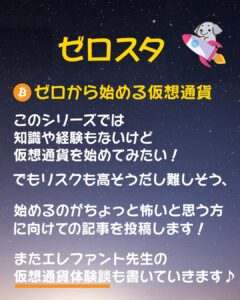
40.コインチェックの2段階認証のやり方
 子育てママ
子育てママ国内の仮想通貨取引所「コインチェック」の口座開設をしたいんだけど、2段階認証のやり方がわからないので教えてほしいわ!
今回は諏訪地域の仮想通貨初心者の子育てママさんから、このようなご相談をいただきました!
諏訪地域でも仮想通貨を知っている方は増えてきたので、「コインチェック」という言葉自体は、テレビのCMやネットなどで聞いたことがあるという方もいるかもしれません!
「コインチェック」は仮想通貨の取引所の名前です!
ビットコインをはじめとした、仮想通貨を売買したり保有するには、仮想通貨の取引所に無料登録しなければいけません!
仮想通貨を売り買いできる場所のことを「取引所」といいますが、国内でも沢山の取引所があります。
その中でもコインチェックは、アプリダウンロード数がNo.1で初心者の方にも扱いやすいので、諏訪地域でご相談くださる子育てママさんもコインチェックで仮想通貨を売買している方は多いです!
今回はそんなコインチェックを使いはじめた諏訪地域の子育てママさんから、コインチェックの2段階認証のやり方がわからないとご相談をいただいたので、ご相談をもとに分かりやすく解説して行きます!
Coincheck(コインチェック)の二段階認証について
コインチェックに限らず仮想通貨の取引所で設定ができる「二段階認証」とは、ID/パスワードと同時に、認証アプリでのログインやログインコードの入力を行う認証方法のことをいいます。
2段階の本人確認を設定することで、不正ログインを防止する効果があります!



2段階認証を設定することで、よりセキュリティが万全になるのね!



最近はインターネット上で個人情報などを狙う犯罪が増えているので、セキュリティ強化が必須となっているんだよ!
ユーザーにより安心してサービスを利用してもらうために、二段階認証が導入されていることは多いです。
Coincheckの二段階認証は、ログイン時や送金をする時に、メールアドレスとパスワードを入力した後に続けて2段階認証をするための認証アプリで本人確認を行う。
二段階認証の設定をすると、二段階認証が必要になるシーンは以下の通り
🌟二段階認証が求められるとき
✅ログイン
✅送金実行
✅APIキーの新規作成
✅APIキーの更新
✅電話番号の変更
✅出金申請
二段階認証を設定しておけば、自分以外の他人にログインパスワードが盗まれたとしてもログインされることはありません。



まだ設定をしていない方は早めに二段階認証を設定しておくと良いゾウ〜
続いては、二段階承認のやり方を説明していくゾウ!
coincheck(コインチェック)の二段階認証の設定方法について



CoinCheckの二段階認証の設定方法は「ブラウザ」と「アプリ」で方法が変わるんだ!
最初に、ブラウザでの二段階認証の設定方法は全部で12STEPあります!
カンタンな作業なので、自分の仮想通貨を守るためにも設定をしてみましょう!
① アカウント画面の「設定」「2段階認証」を順番にタップしてみよう!
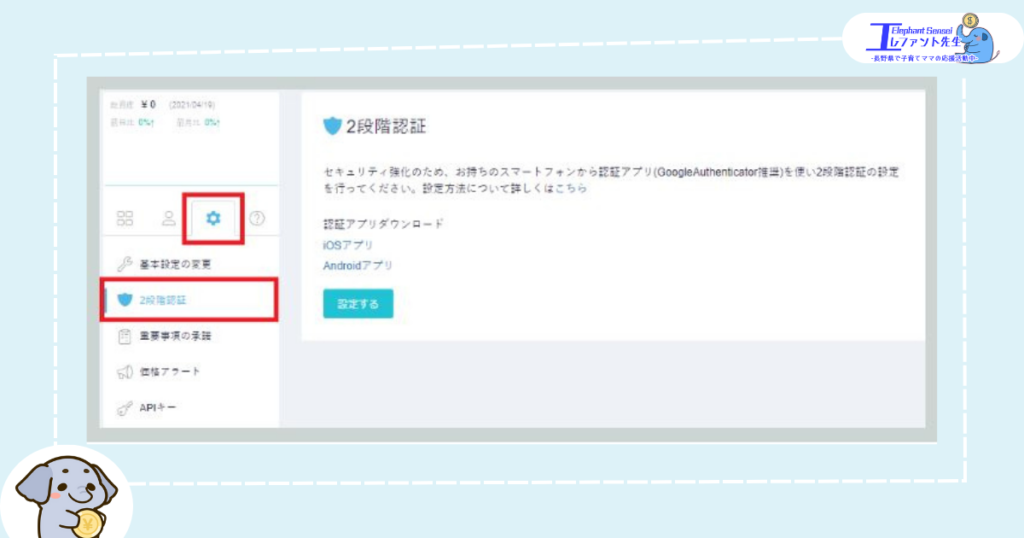
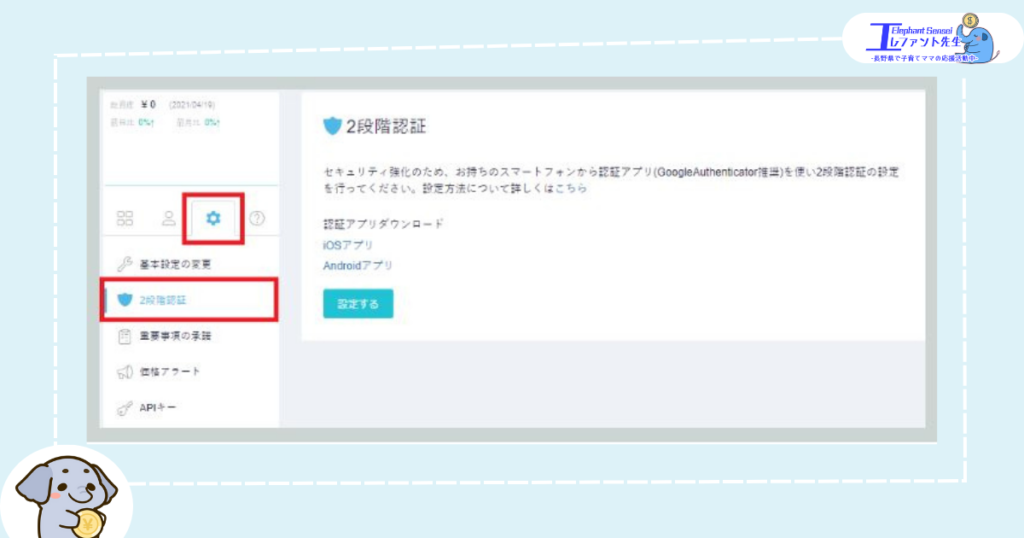
②「iOSアプリ」「Androidアプリ」を選択して、認証アプリをダウンロードしよう!
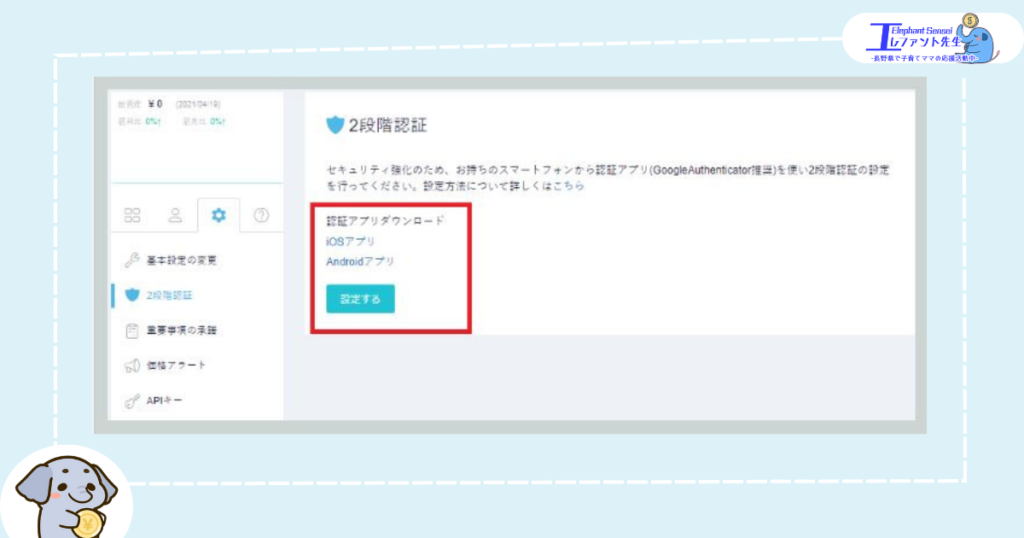
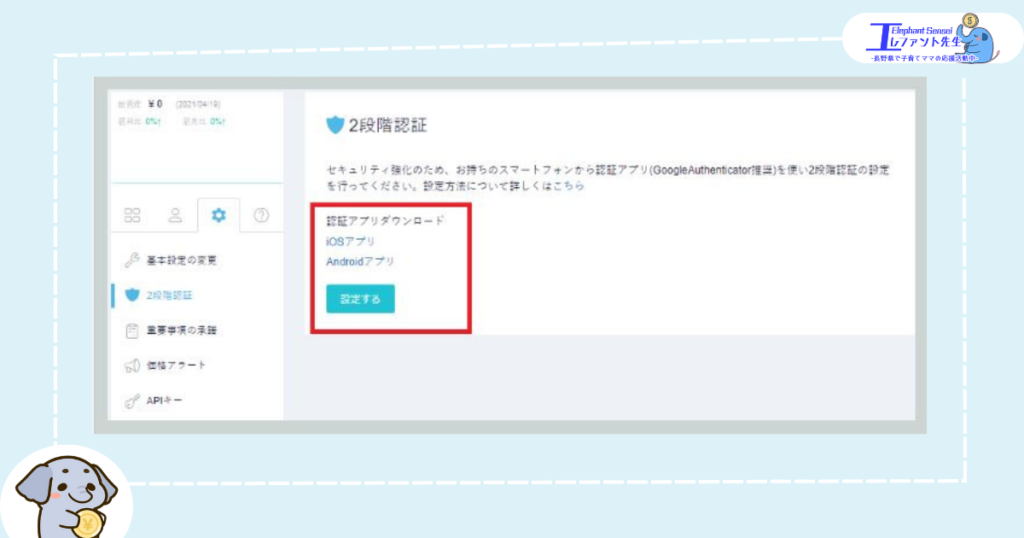
③「設定する」をタップして、登録メールアドレス宛に認証メールを送信する
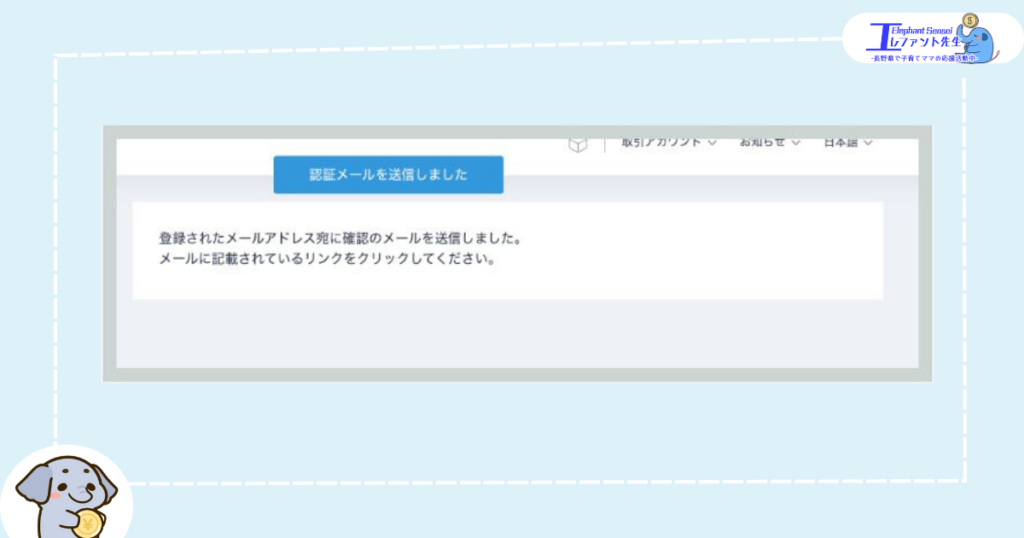
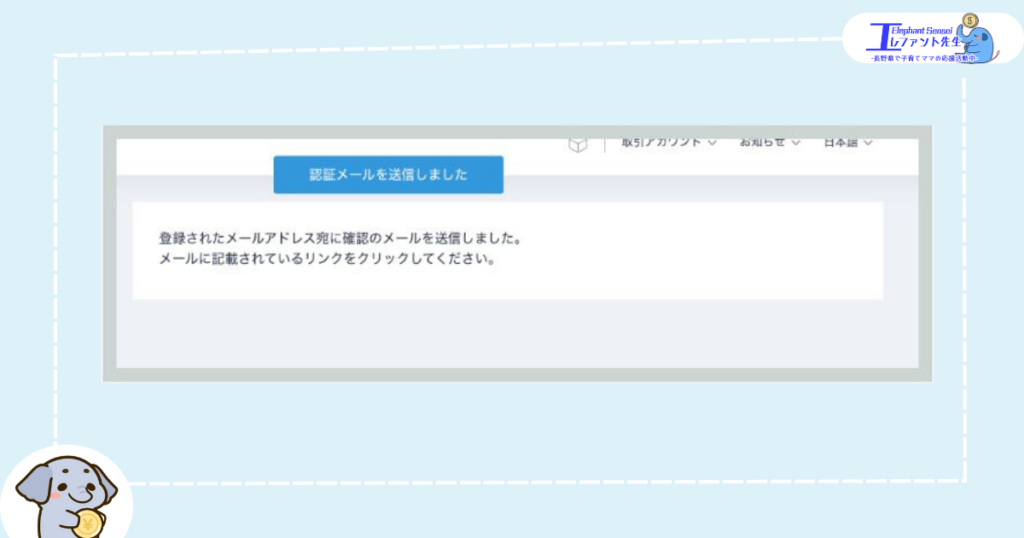
④ 届いた認証メールのURLをクリックしよう!
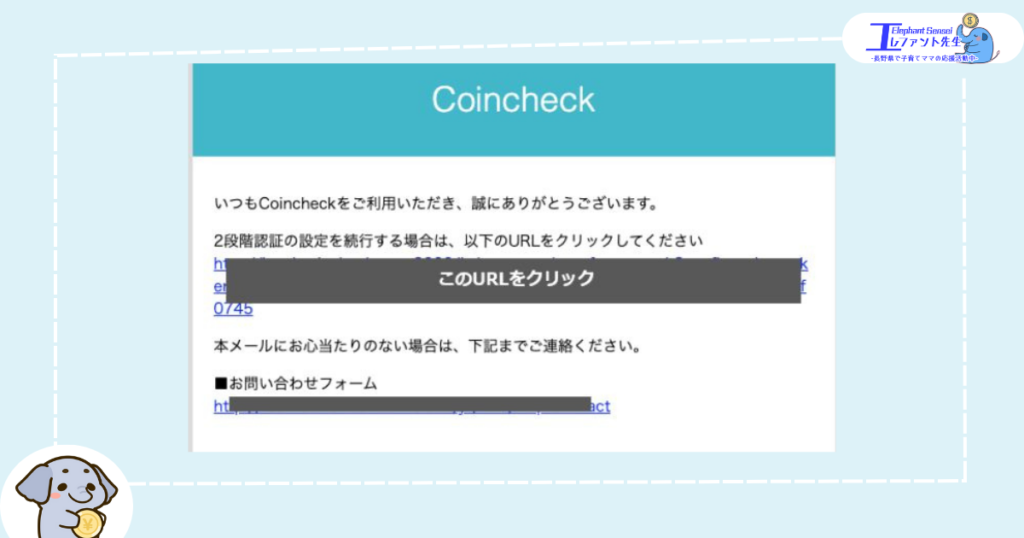
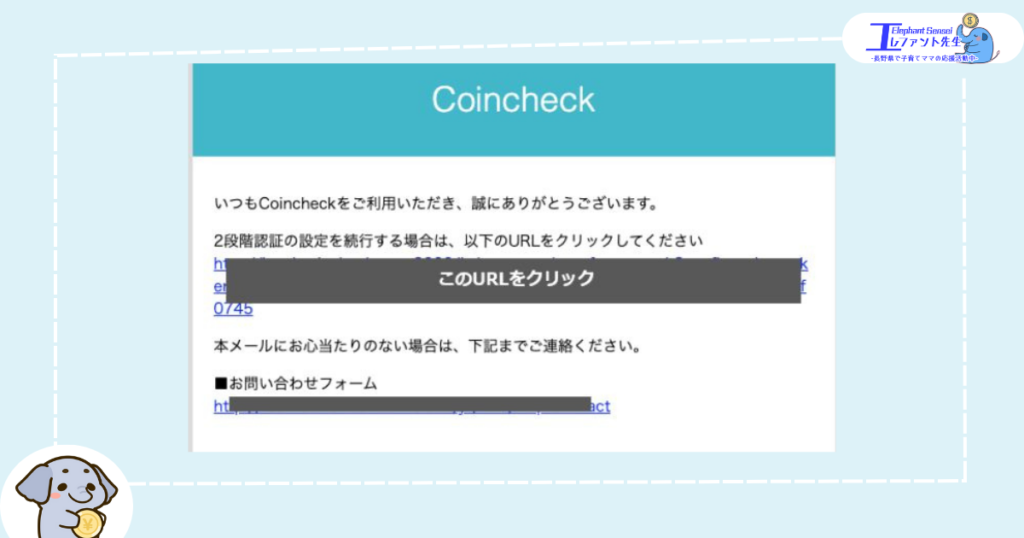
⑤ セットアップキーを保存しておこう!
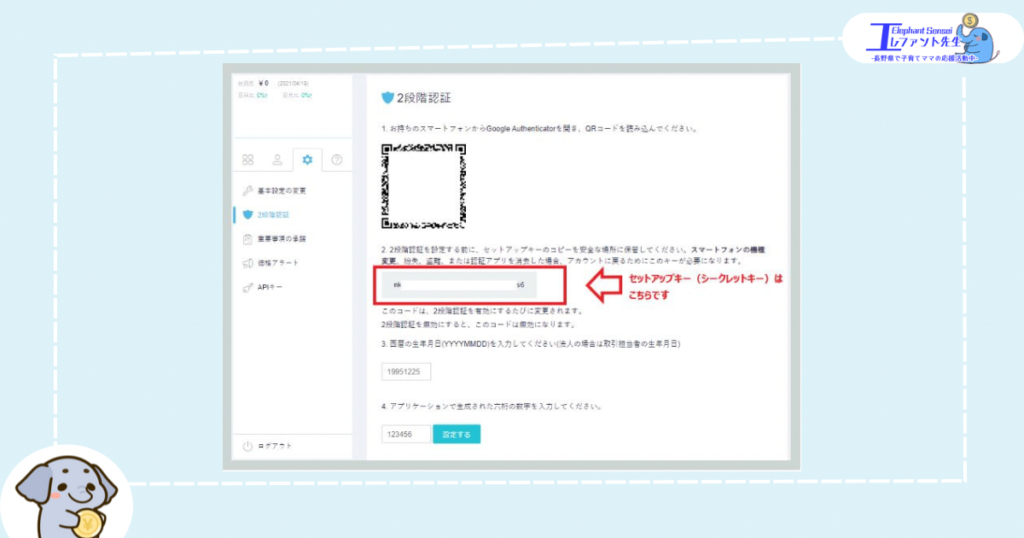
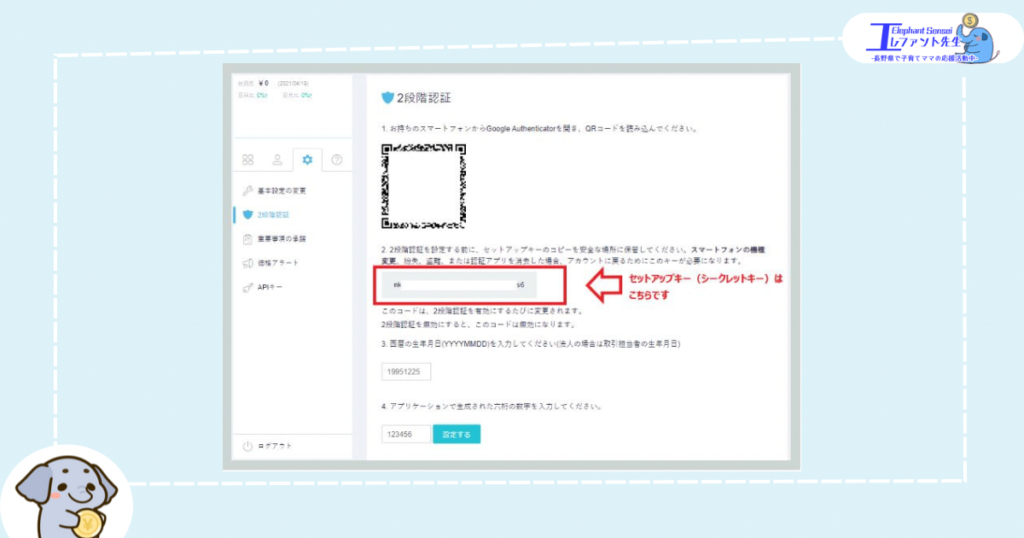
⑥ 認証アプリを開いてQRコードをダウンロードしよう!
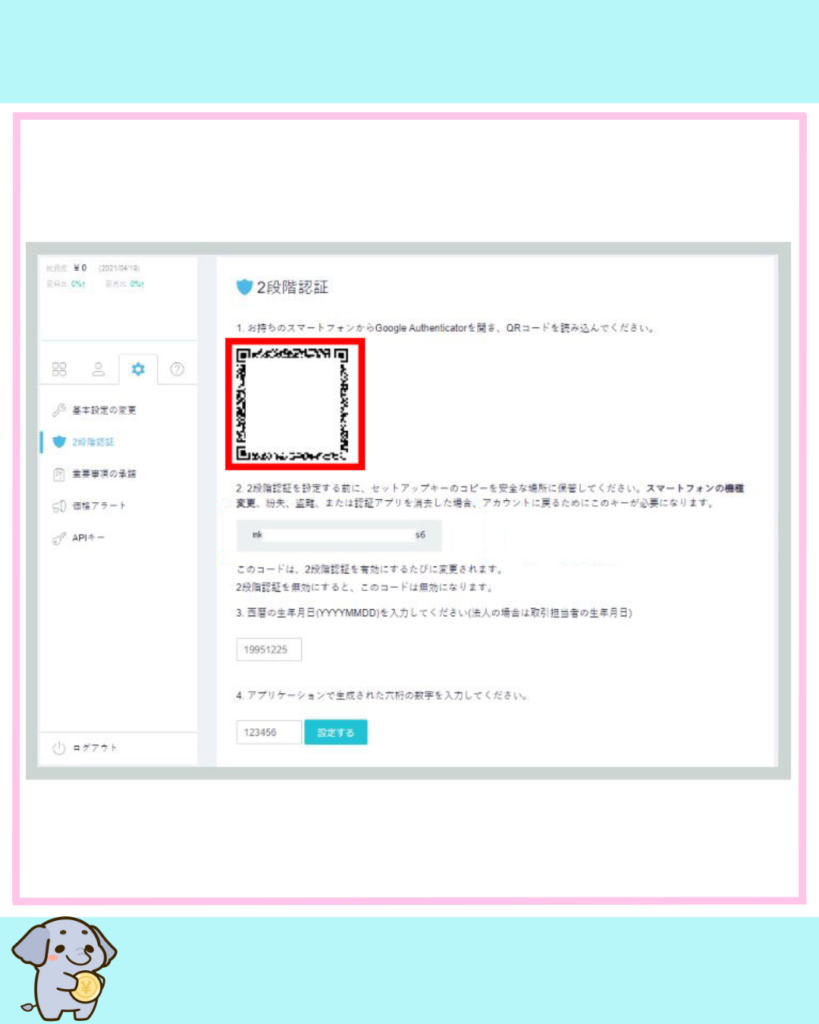
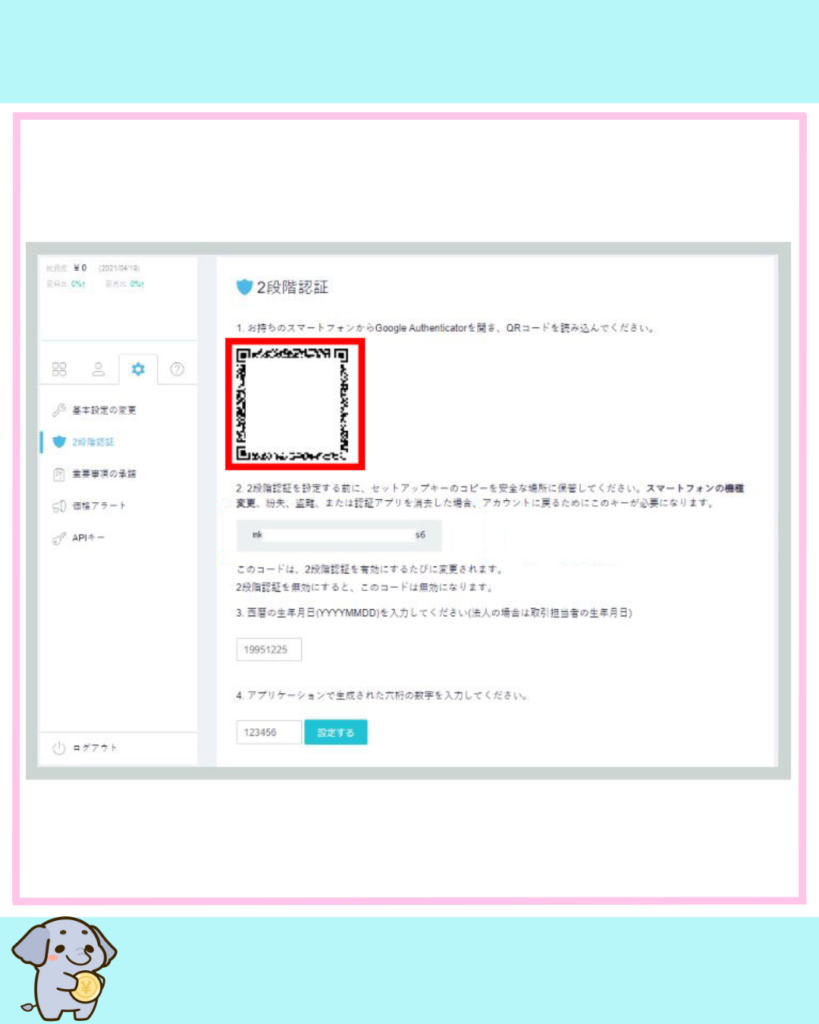
⑦ 認証アプリを開いて画面中の「開始」または「+」をタップしよう!
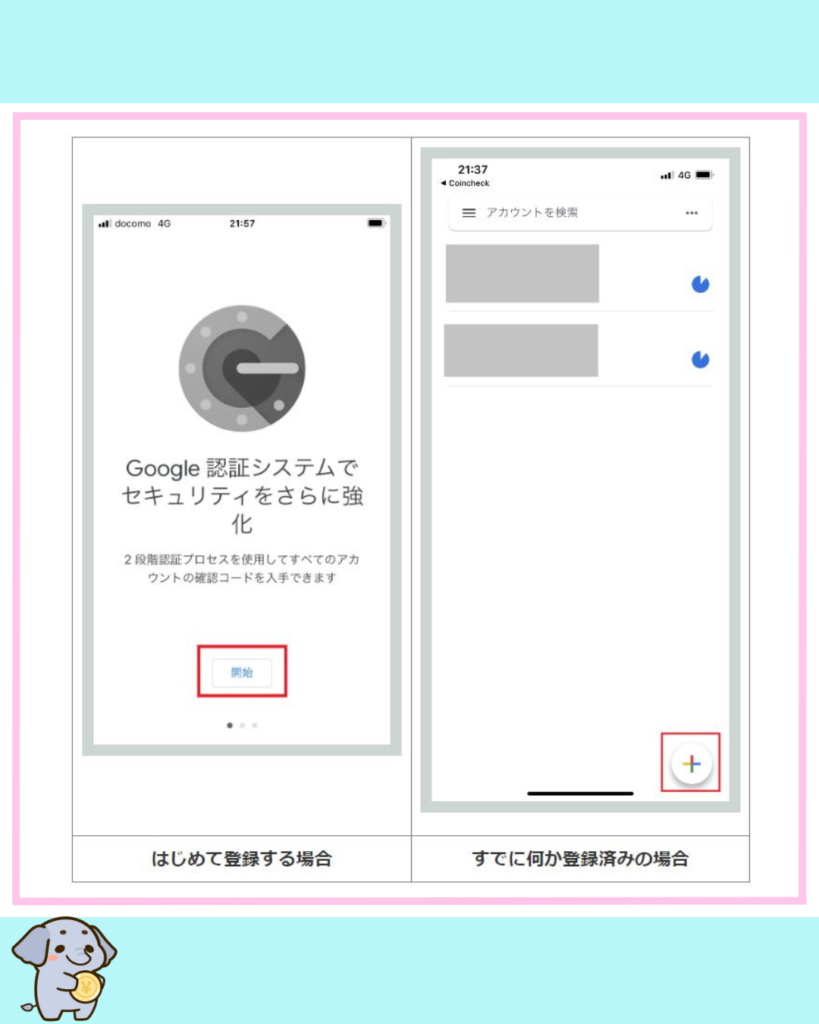
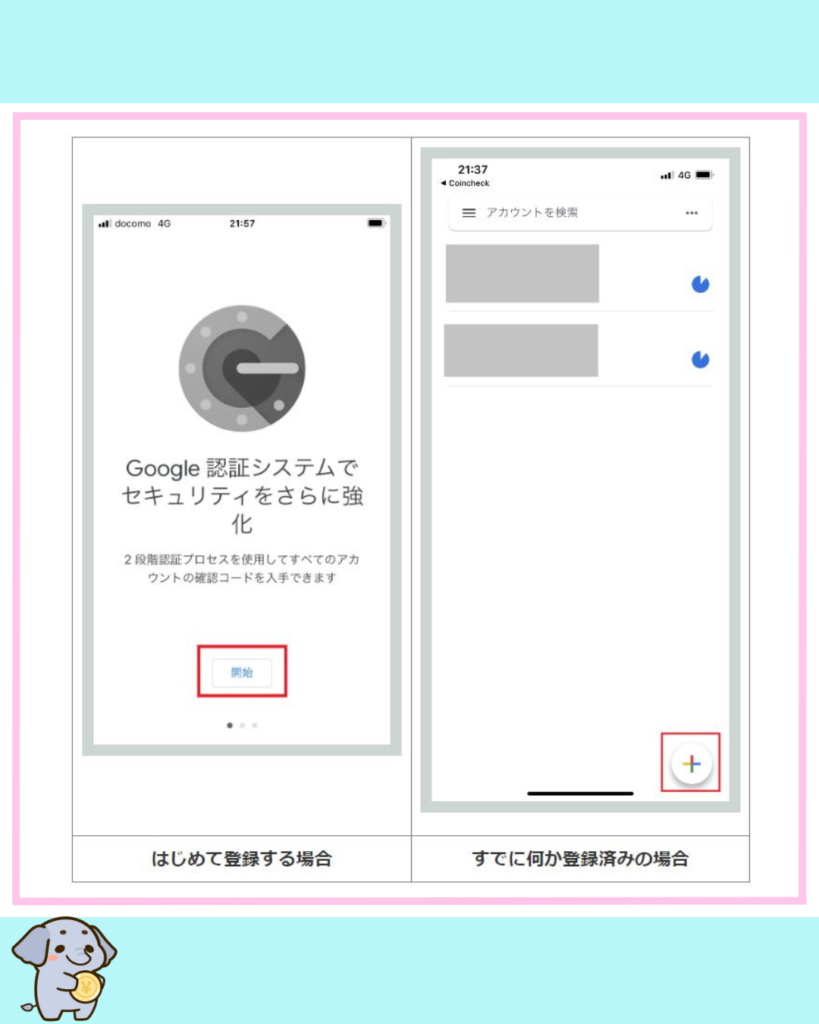
⑧ 「セットアップキーを入力」をタップしよう!
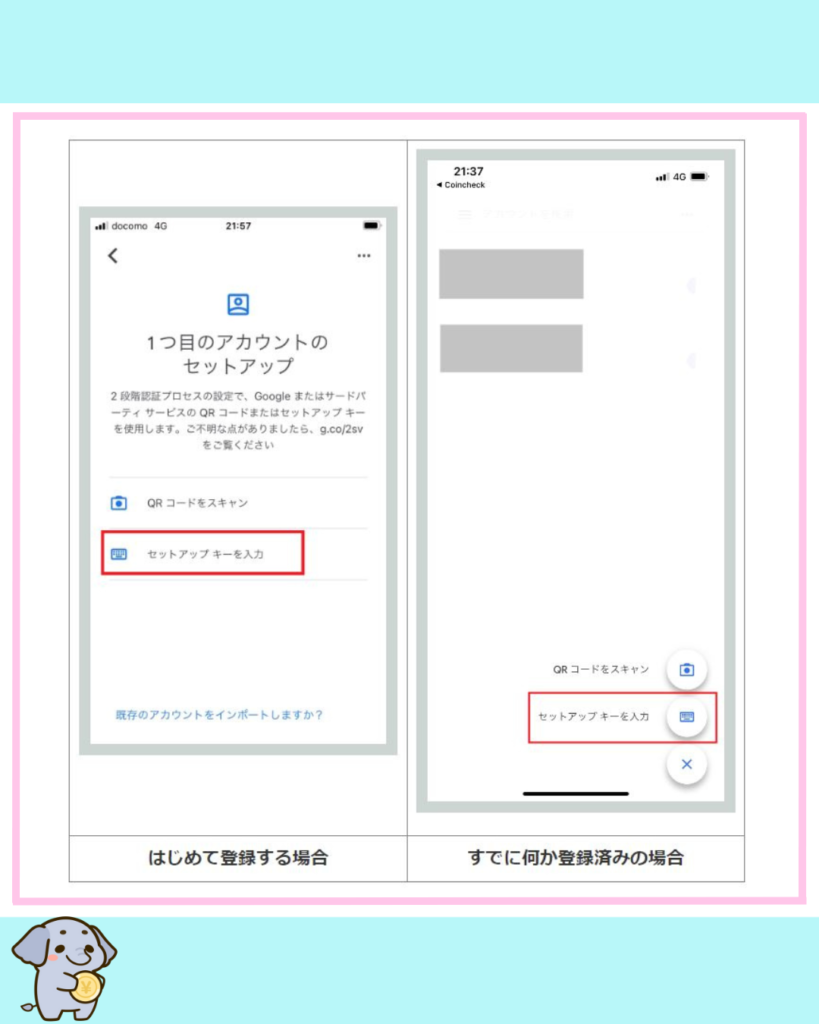
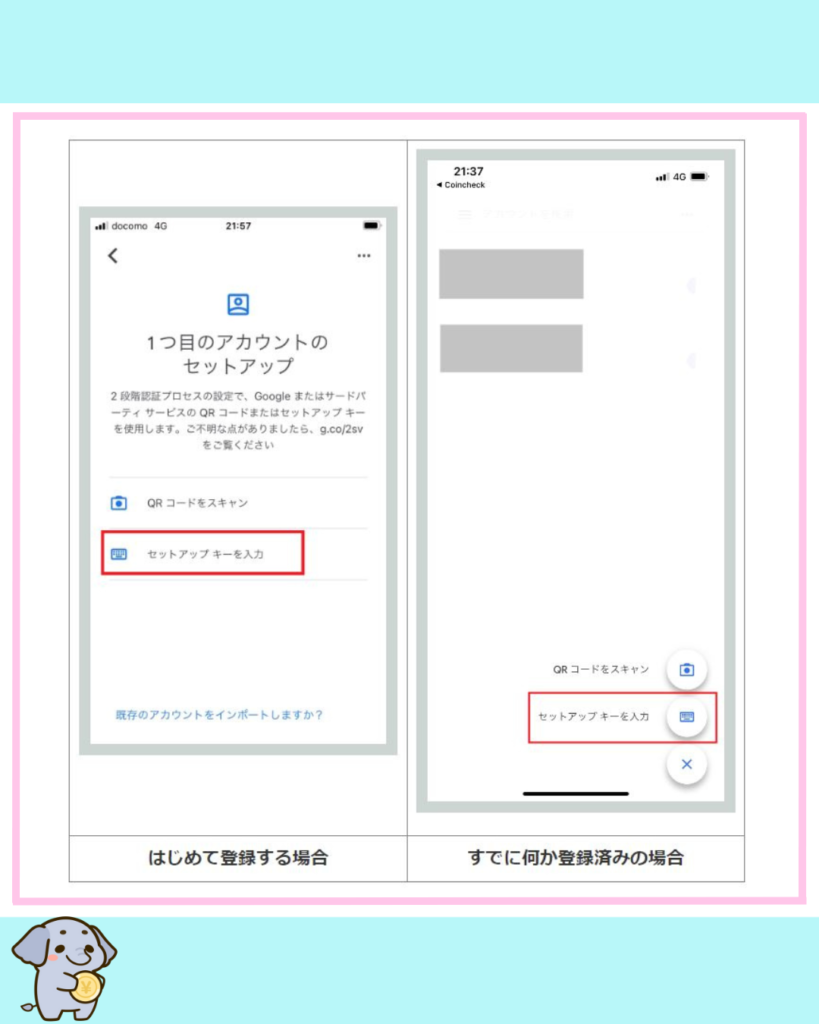
⑨ 「アカウント」は任意なので入力をしたい方はしましょう。
「キー」は⑤で取得したセットアップキーを入力するして、時間ベースのままで「追加」をタップする
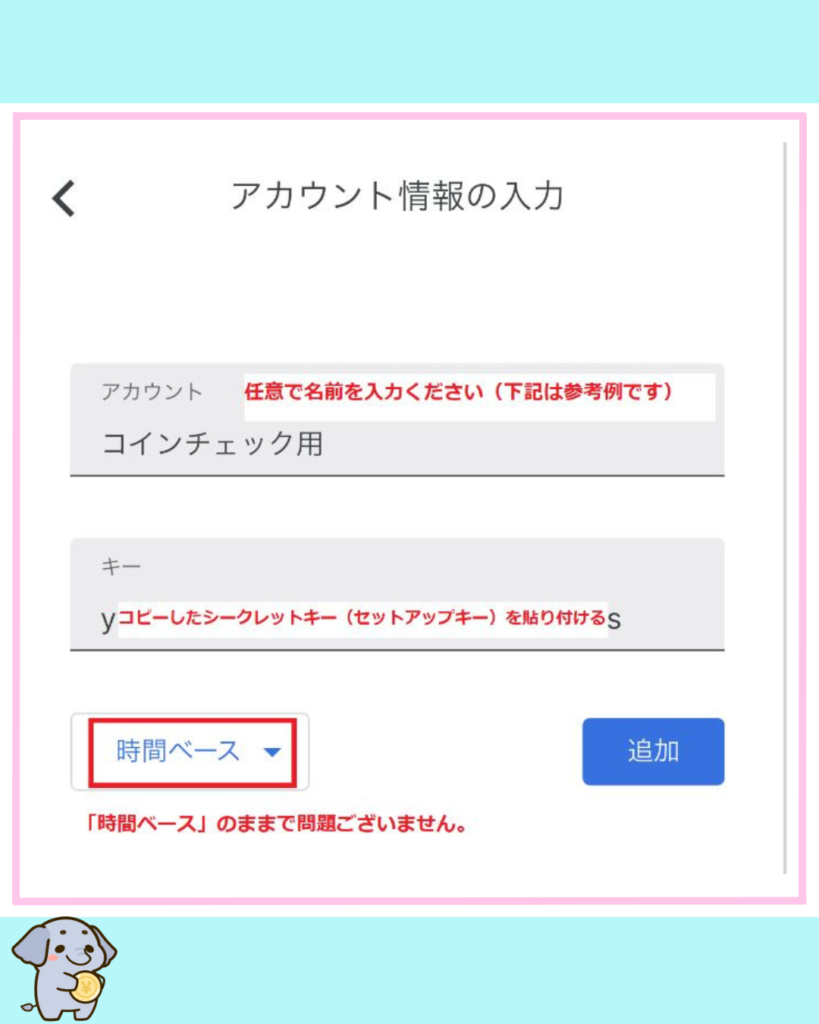
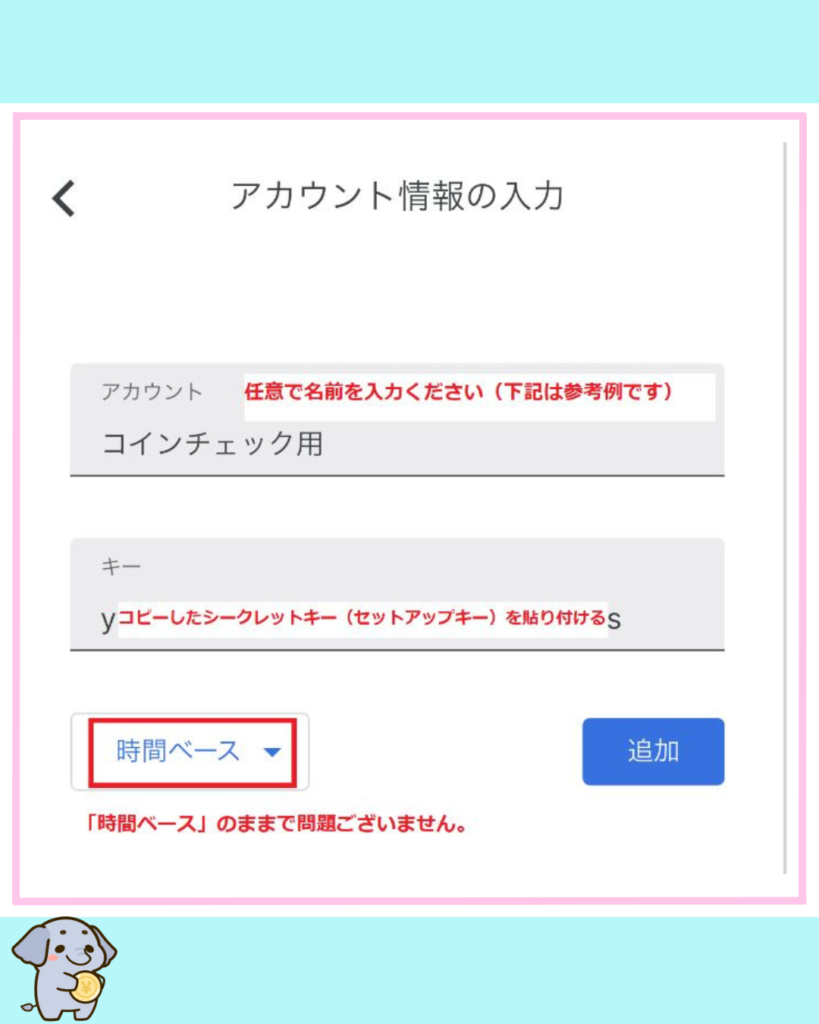
⑩ 認証アプリに表示された6桁のパスコードを長押ししてコピーしよう!
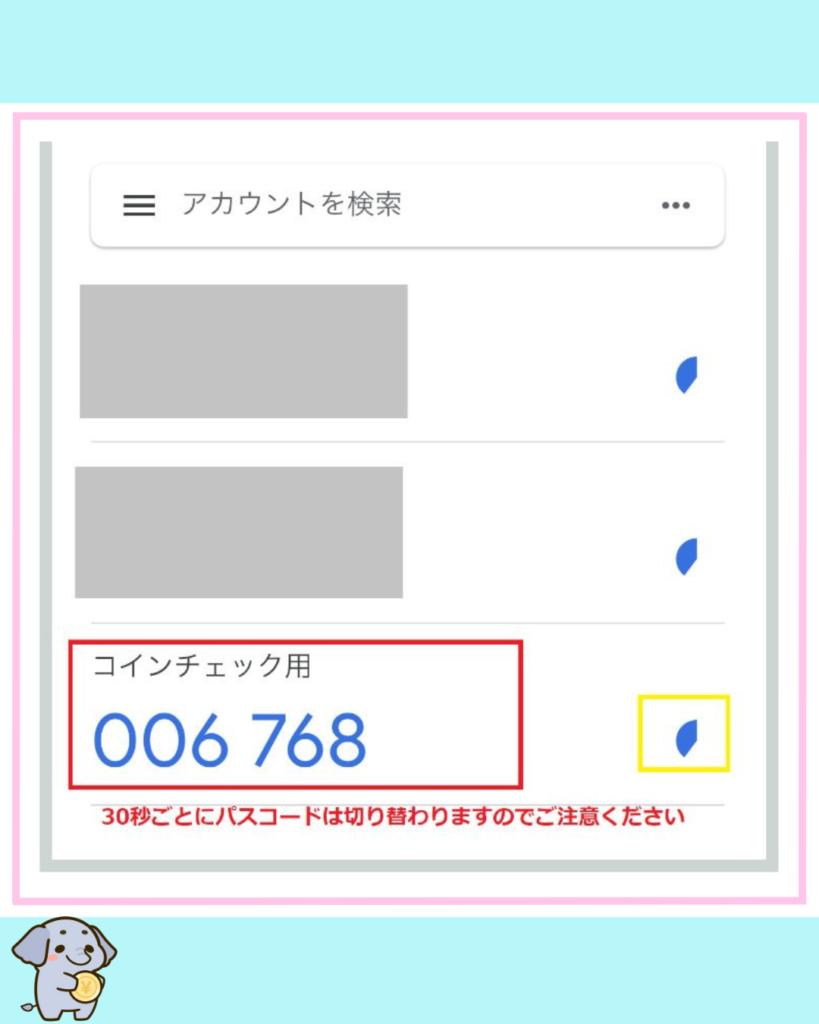
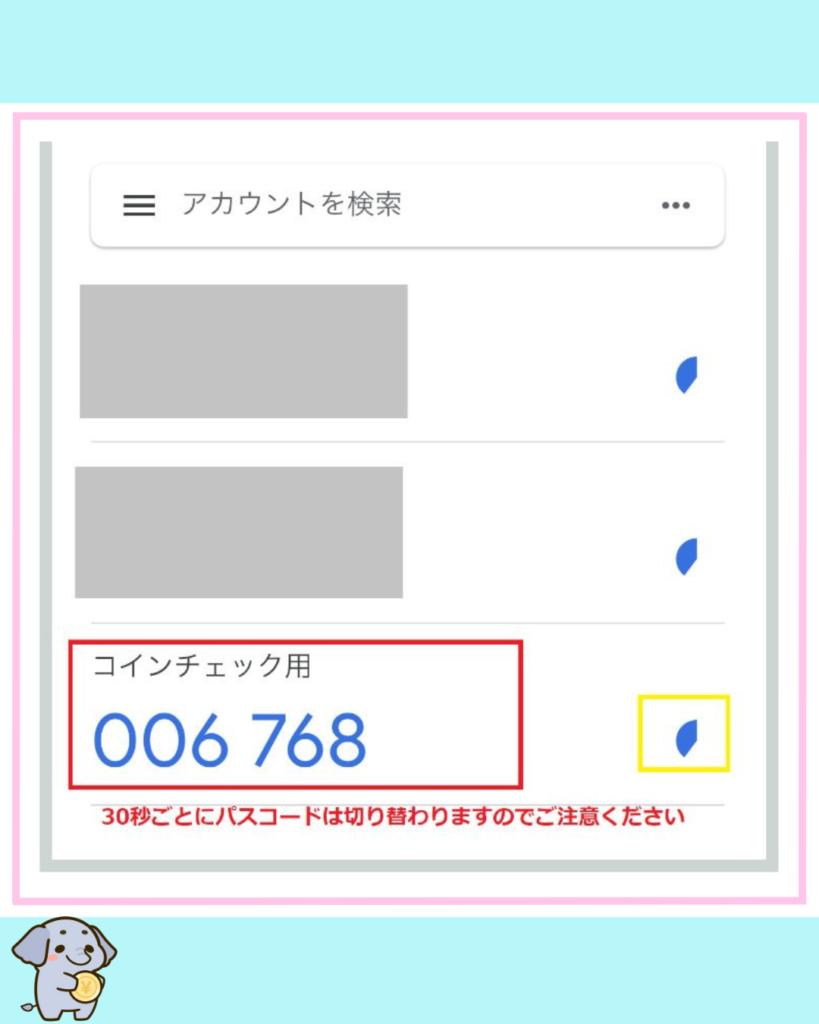
⑪ CoinCheckの二段階認証のページに戻り、6桁のパスコードを入力しよう!
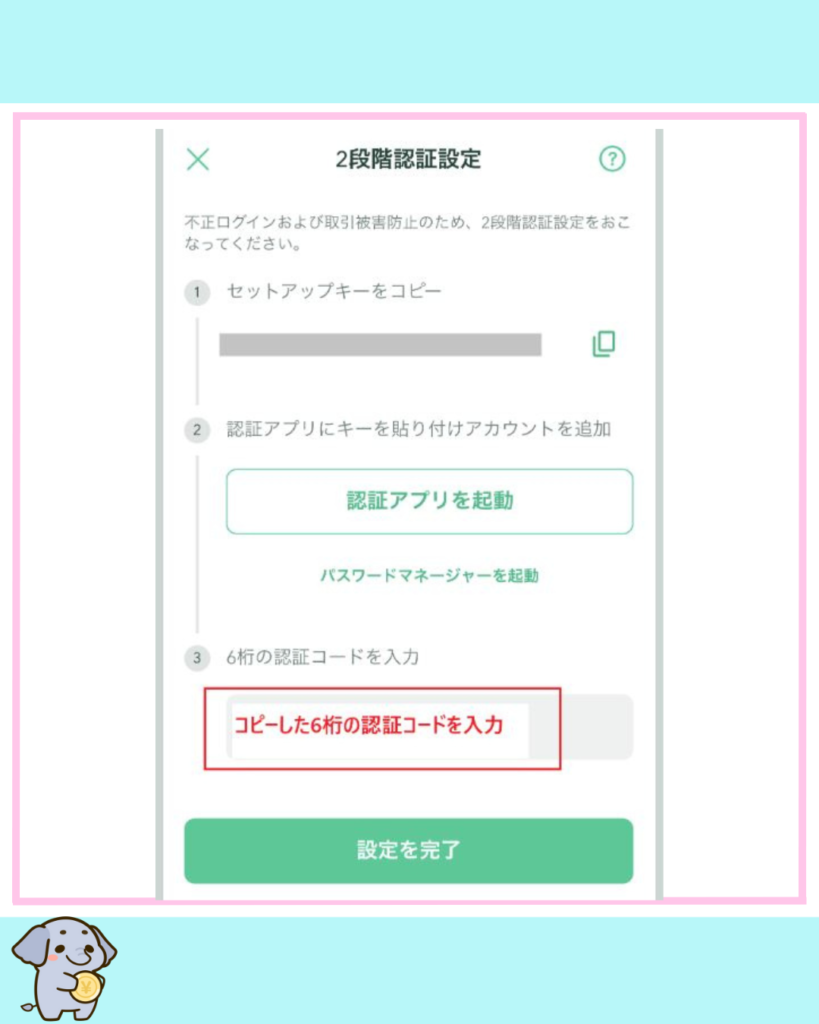
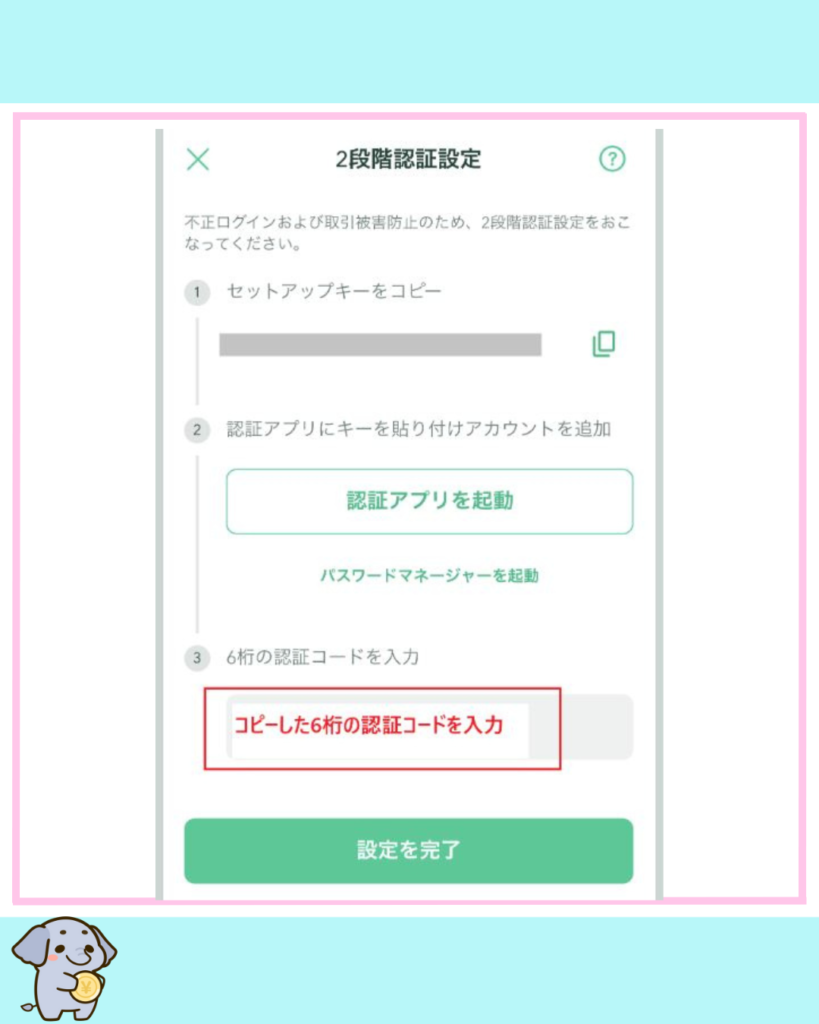
⑫ 「2段階認証登録が完了しました」と表示されたら完了です!
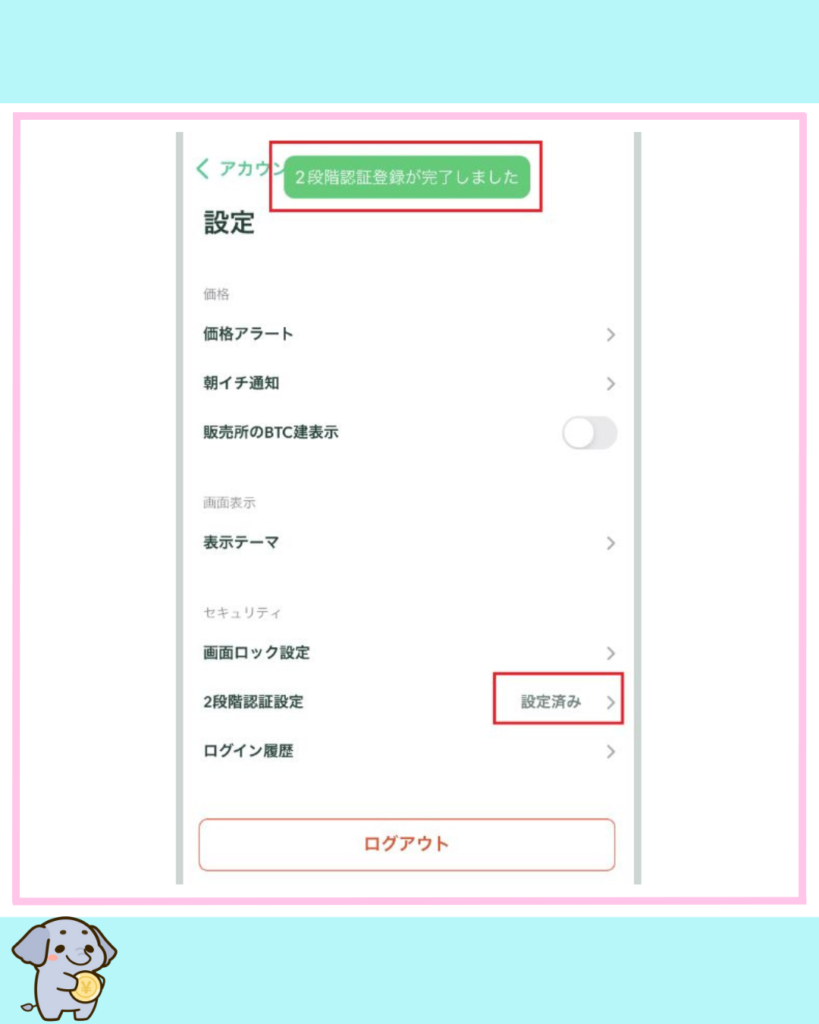
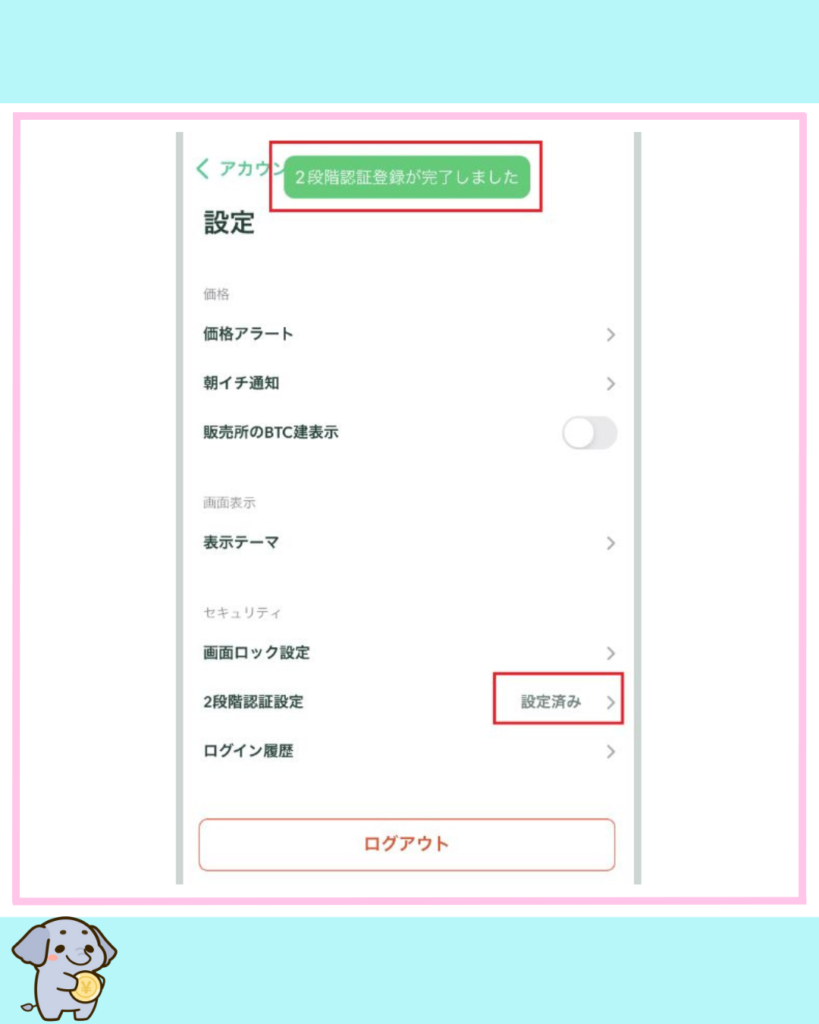
ブラウザでのニ段階認証の設定はこれで終了となります!
アプリによる二段階認証の設定



続いてはアプリによる二段階認証の設定方法を紹介していくよ!
① CoinCheckアプリの右下にある「アカウント」をタップしよう!
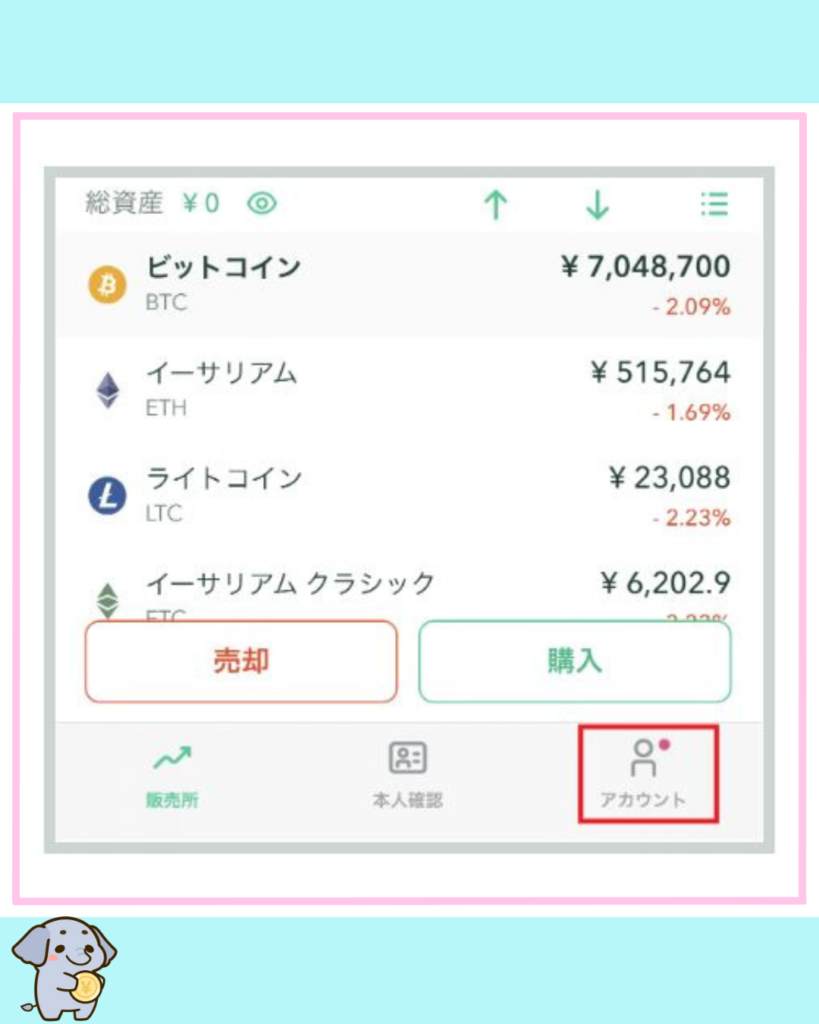
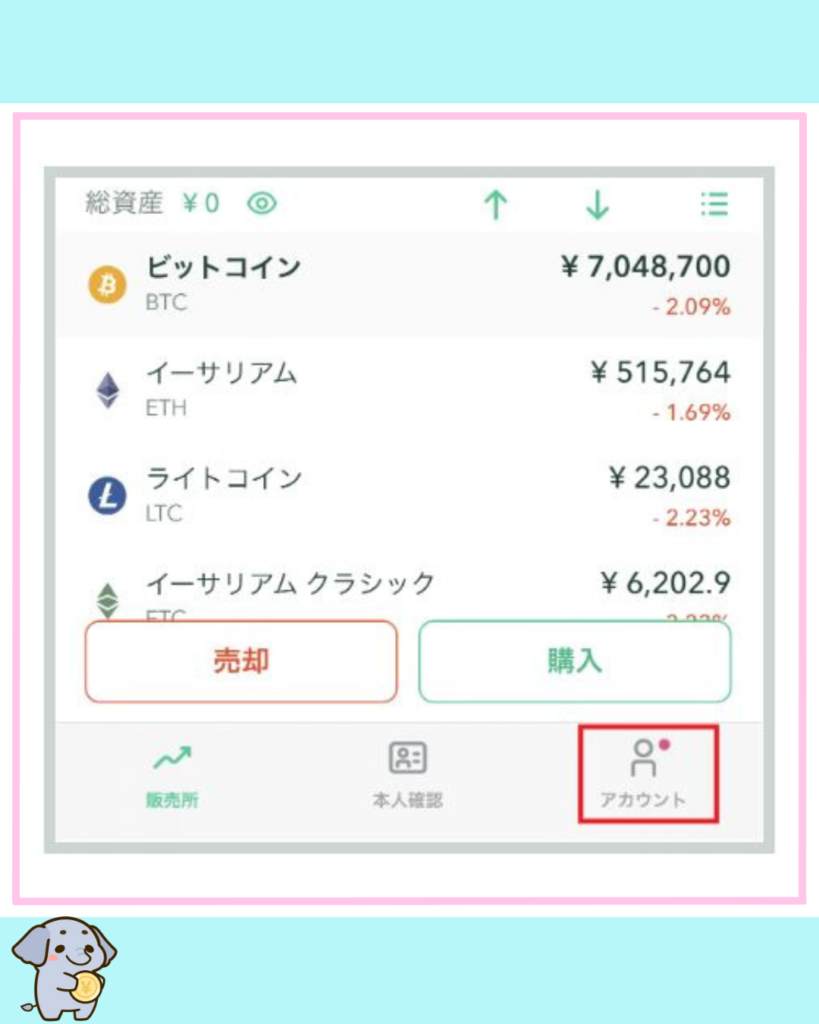
② 「設定」「2段階認証設定」の順番にタップしよう!
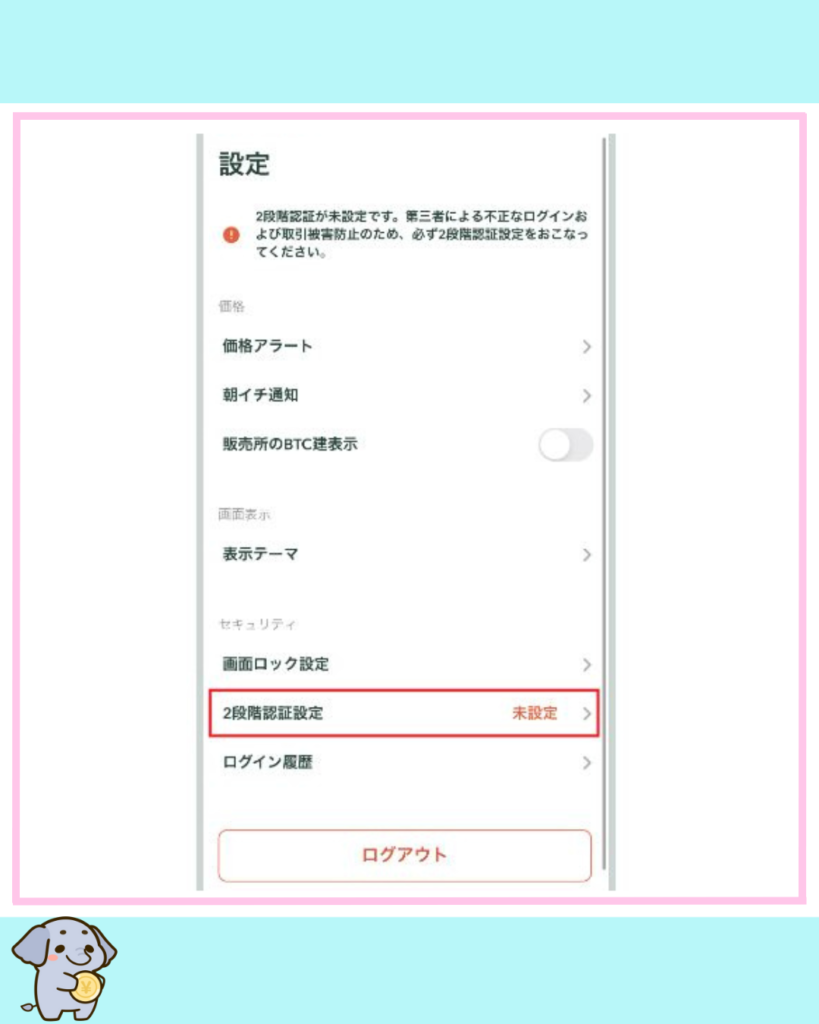
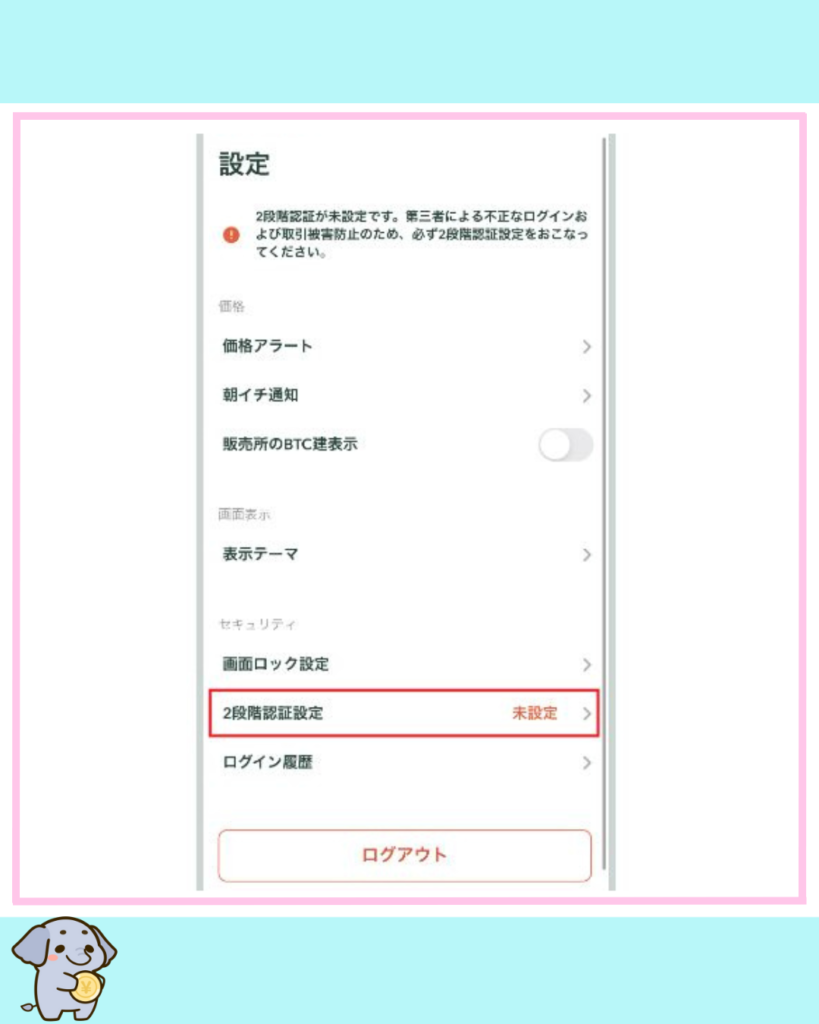
③ セットアップキーをコピーの右側にあるボタンをタップしてキーをコピーしよう!
-9-819x1024.jpg)
-9-819x1024.jpg)
④ 「認証アプリを起動」タップしよう!
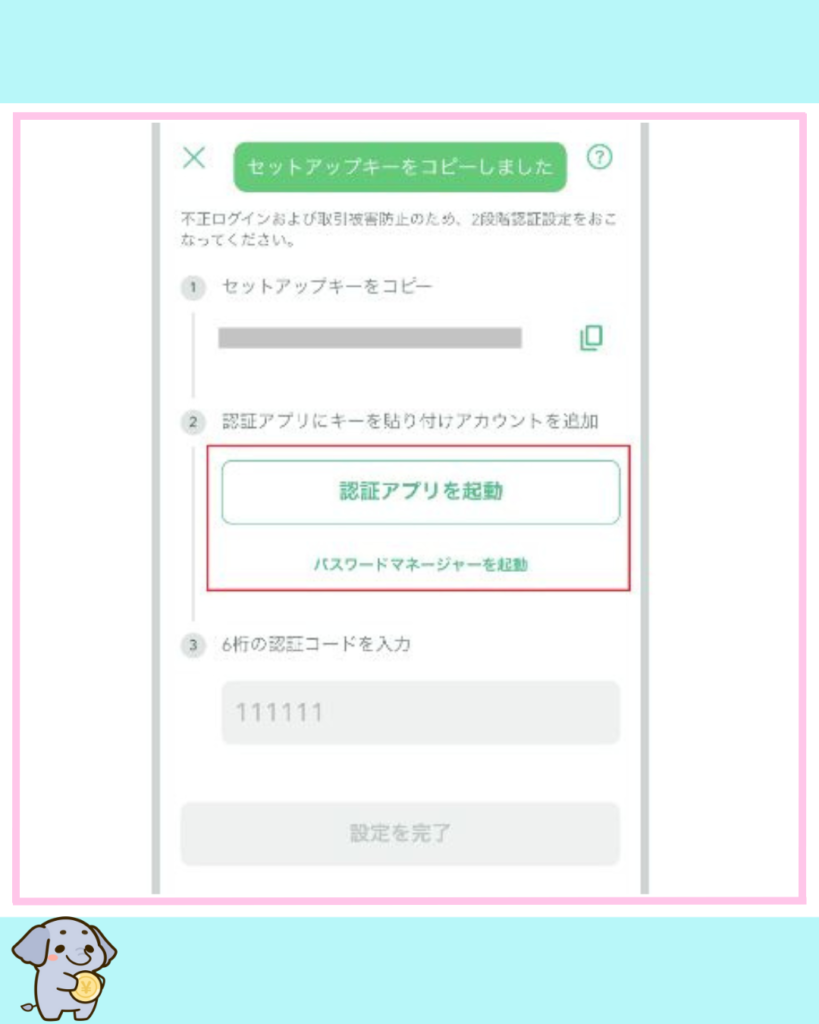
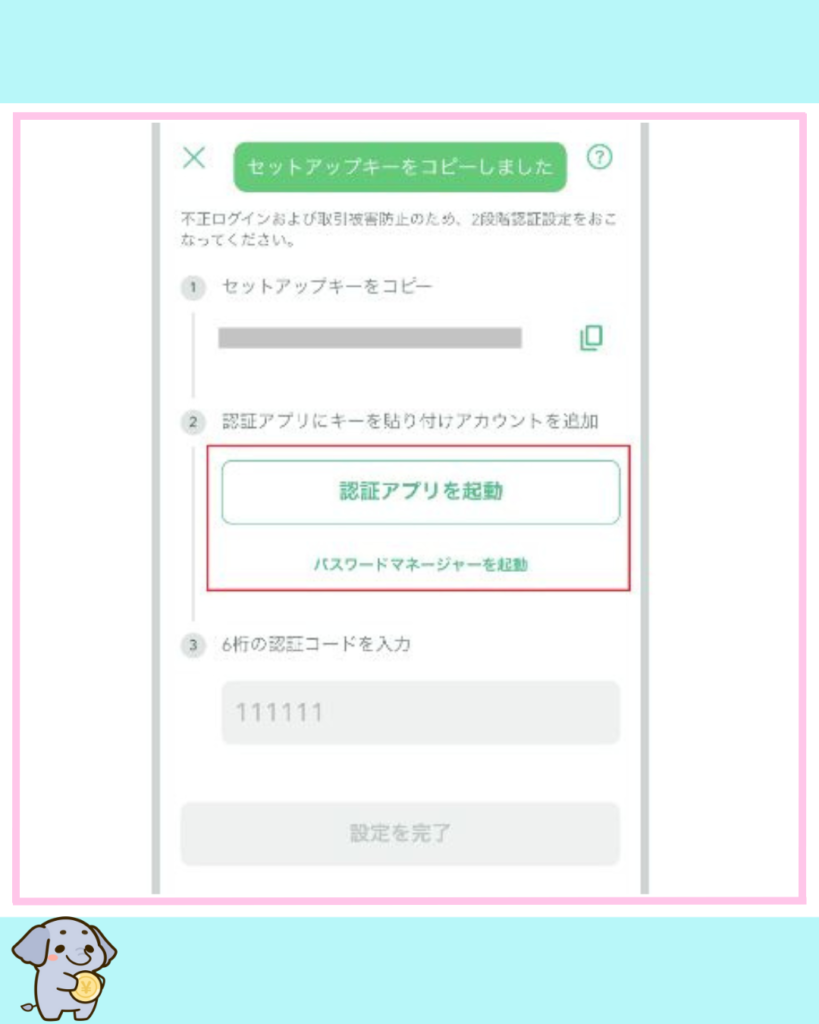
⑤ 「Google Authenticator」をタップしよう!
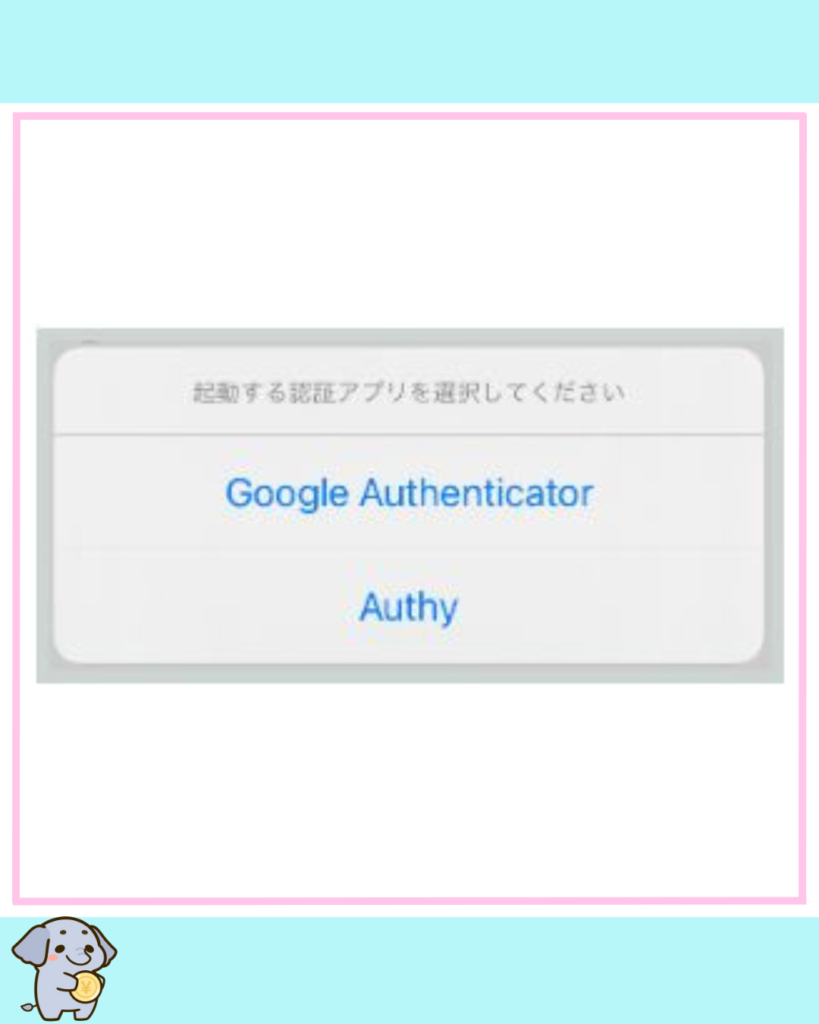
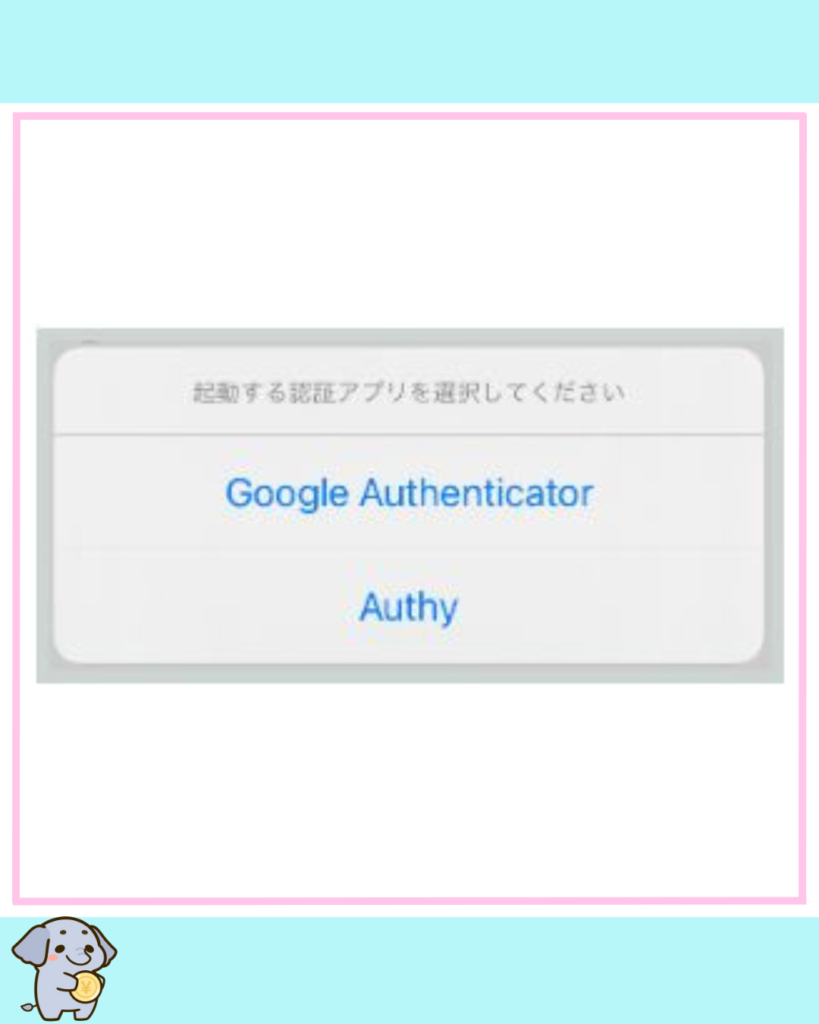
⑥ 認証アプリを起動して画面中の「開始」または「+」をタップしよう!
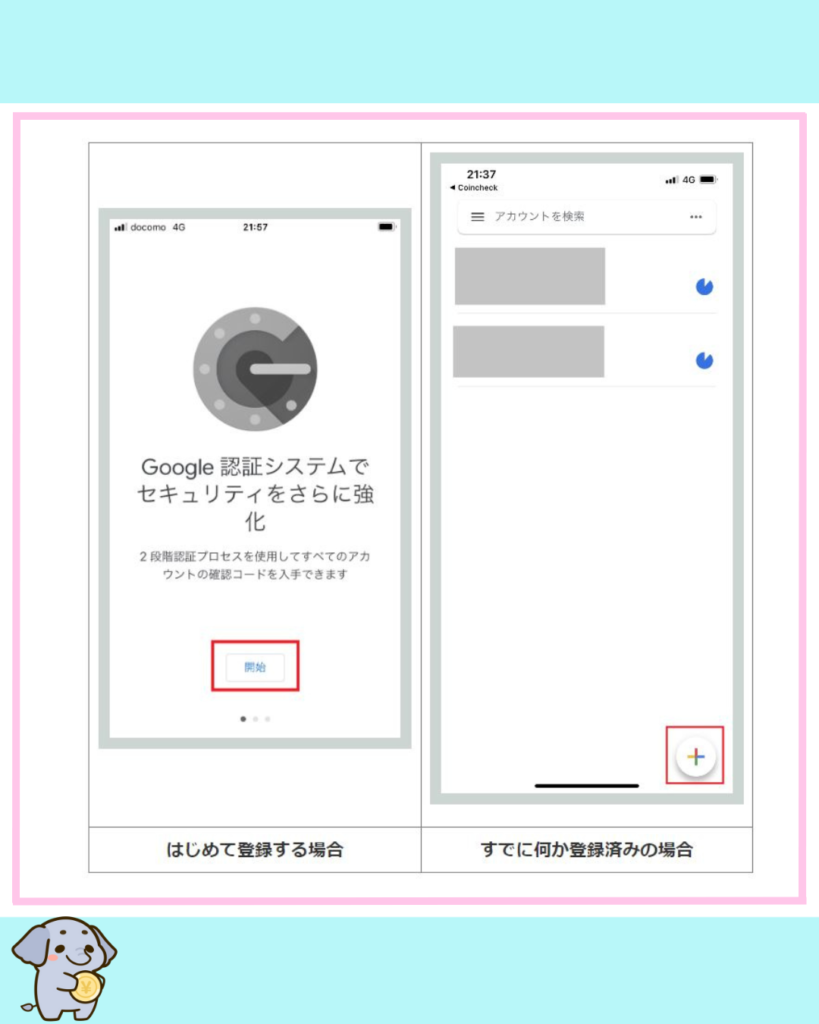
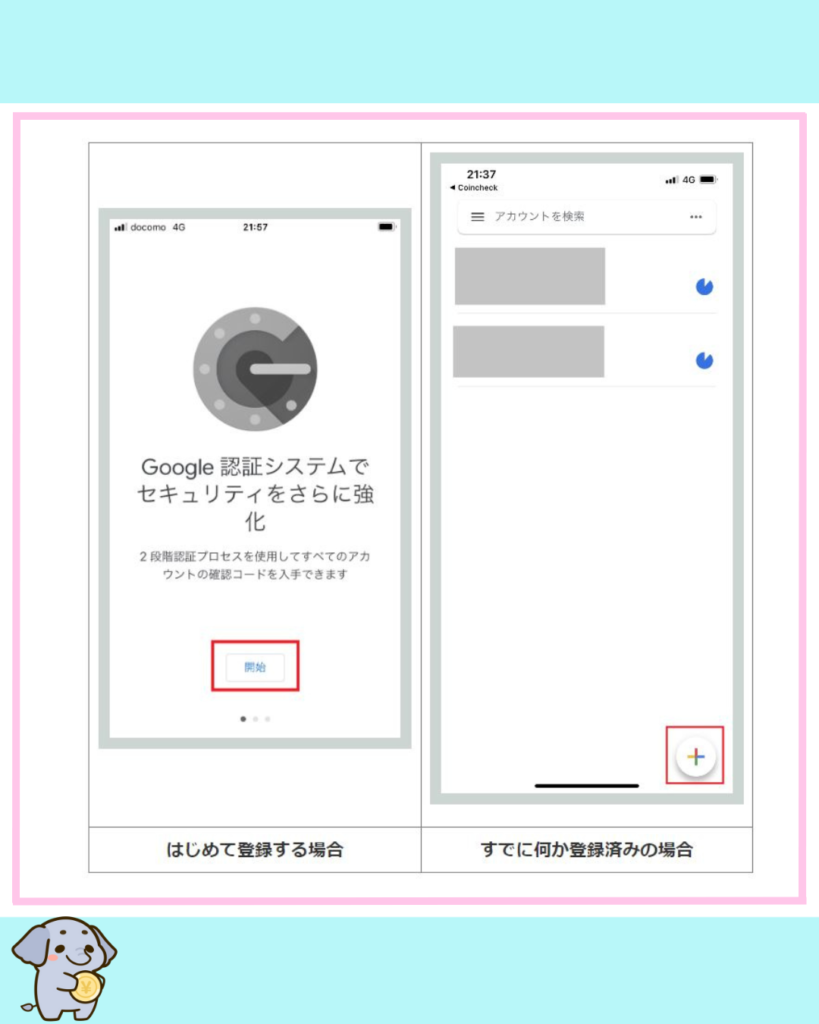
⑦ 「セットアップキーを入力」をタップしよう!
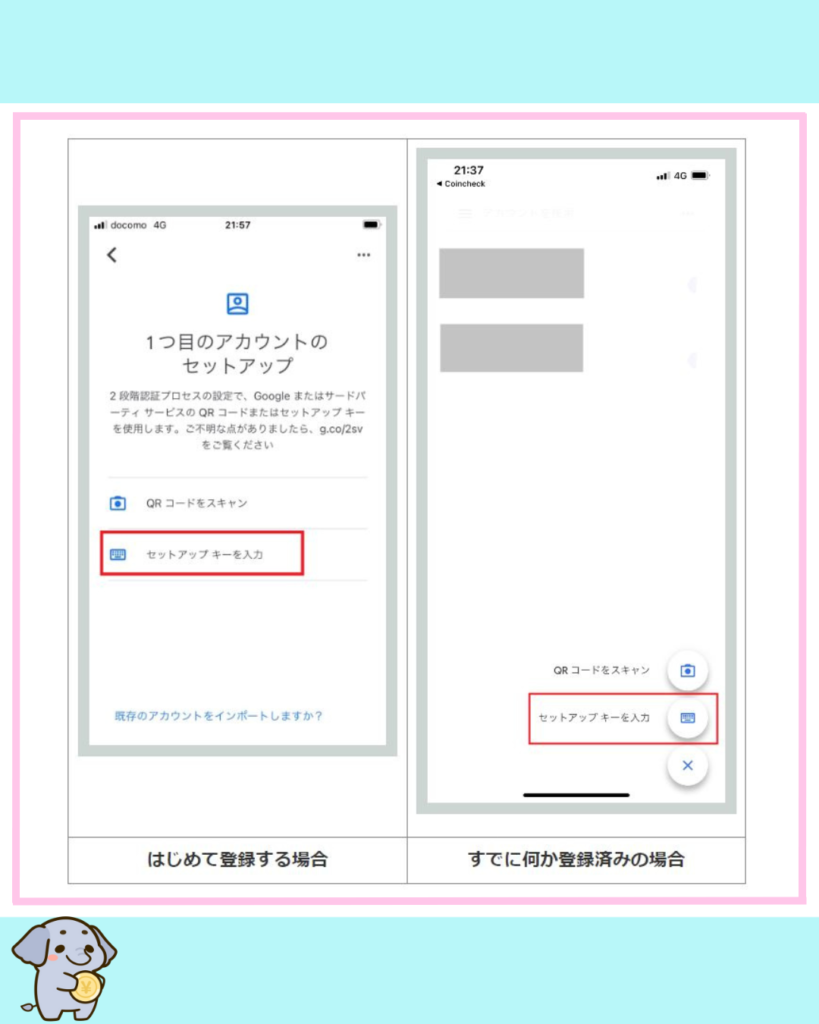
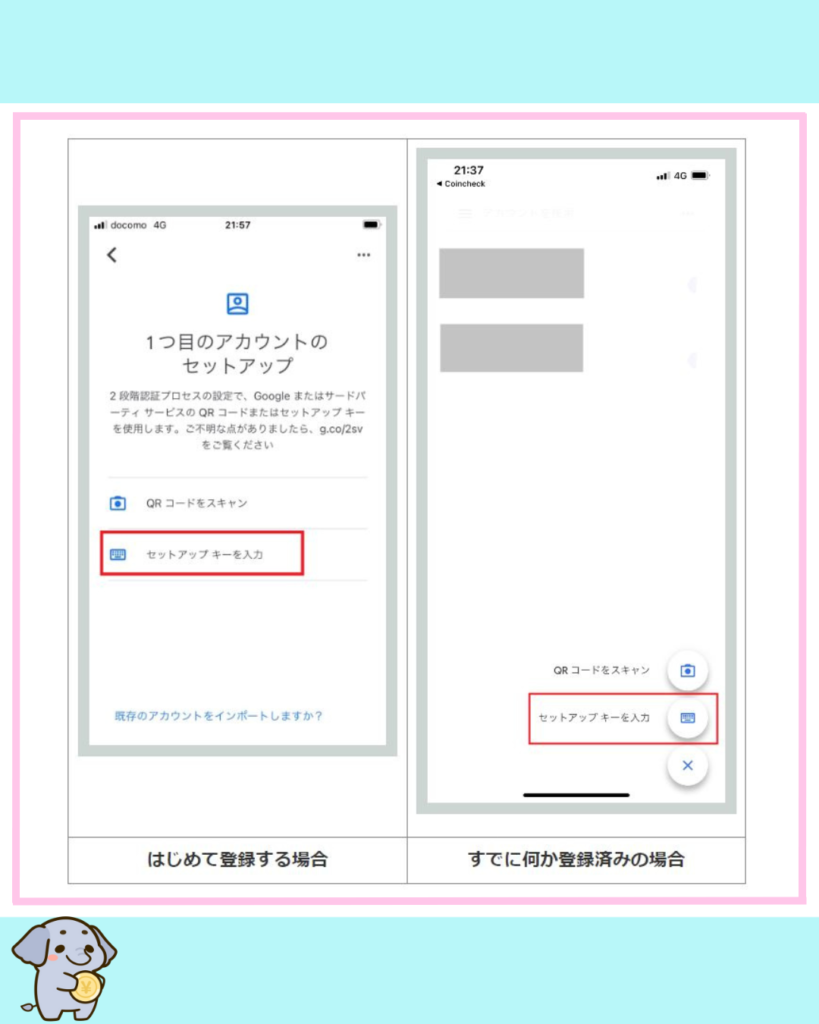
⑧「アカウント」の入力は自由で、「キー」は③で取得したセットアップキーを入力する、時間ベースのままで「追加」をタップしよう!
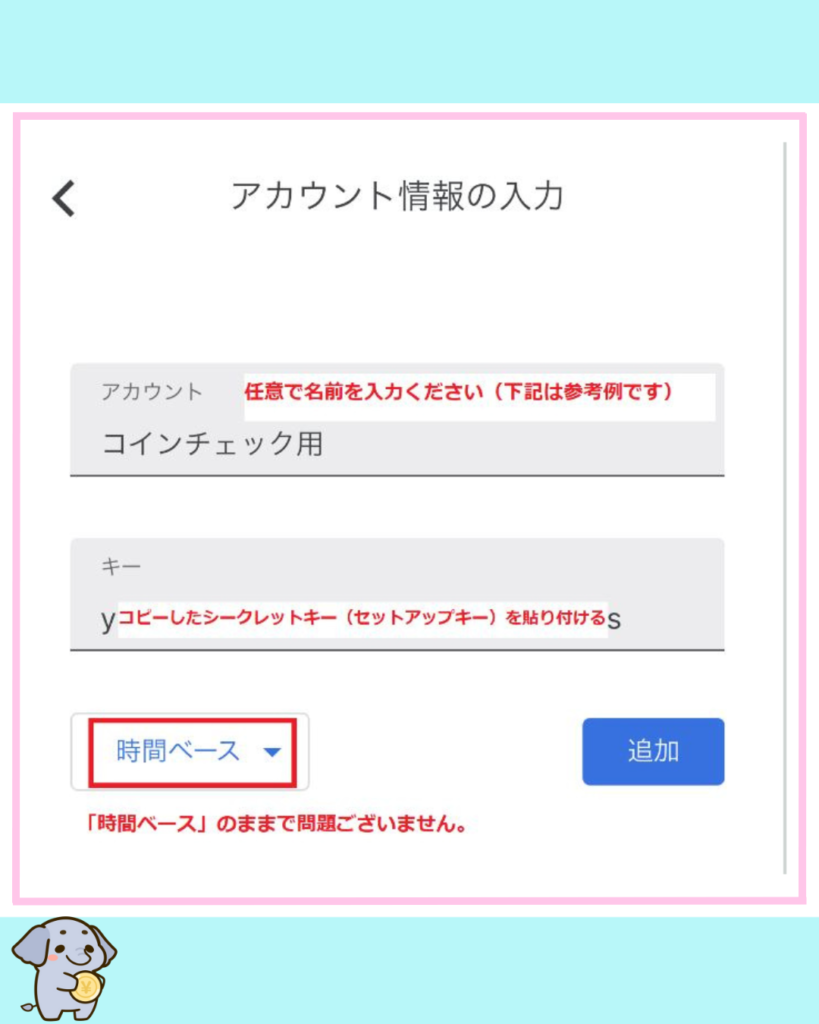
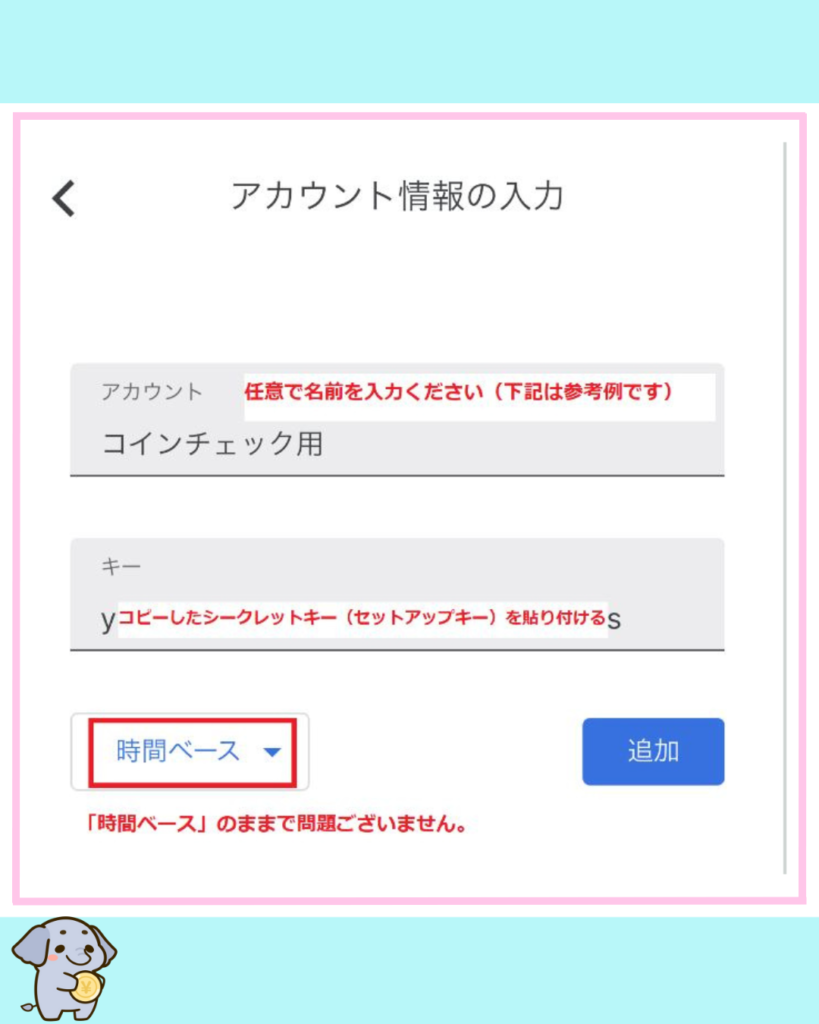
⑨ 認証アプリに表示されたパスコードを長押ししてコピーしよう!
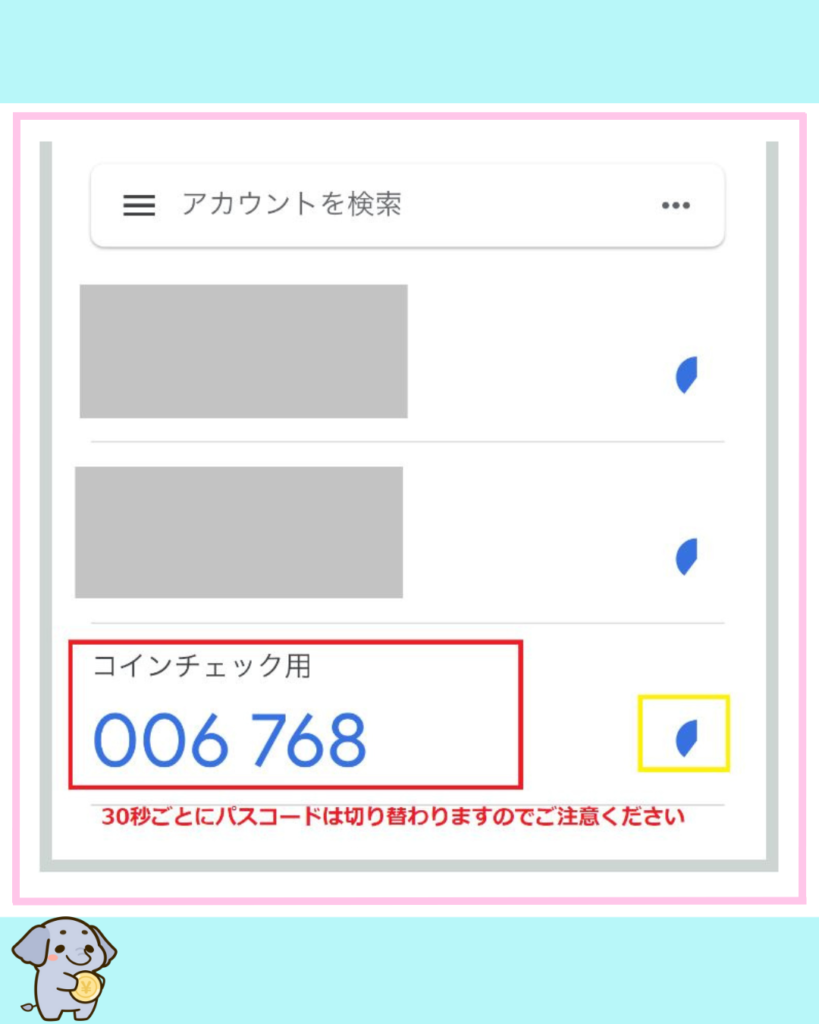
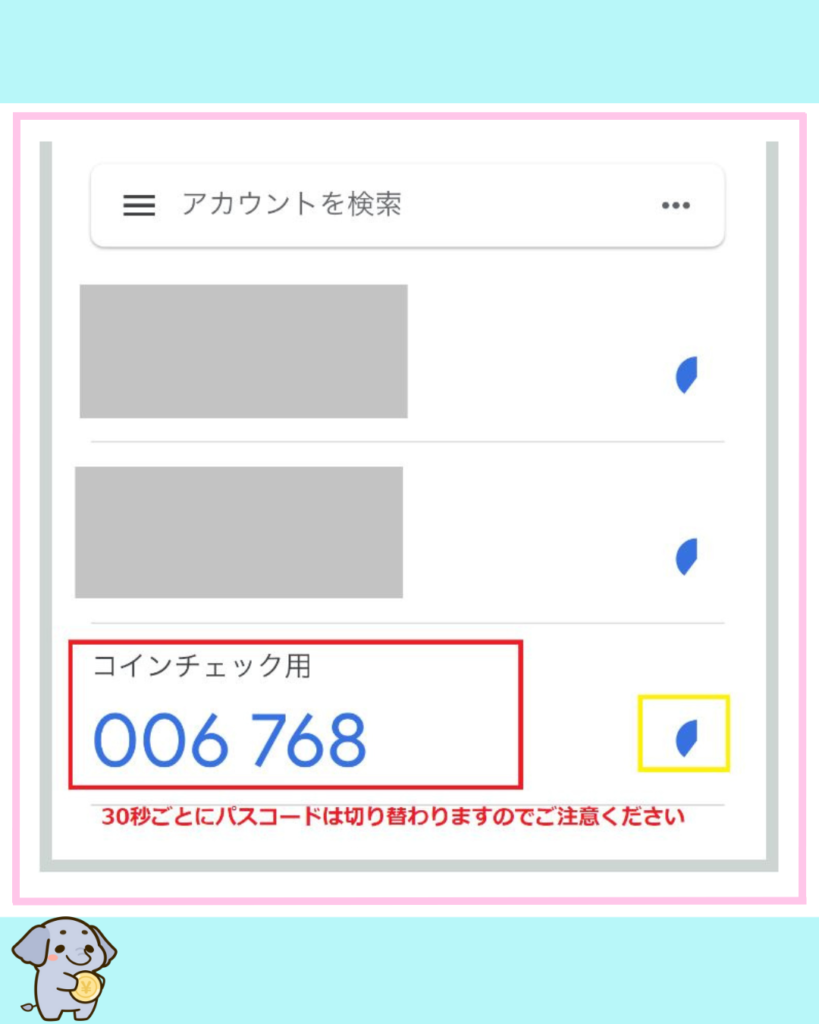
⑩ CoinCheckの二段階認証のページに戻り、パスコードを入力しよう!
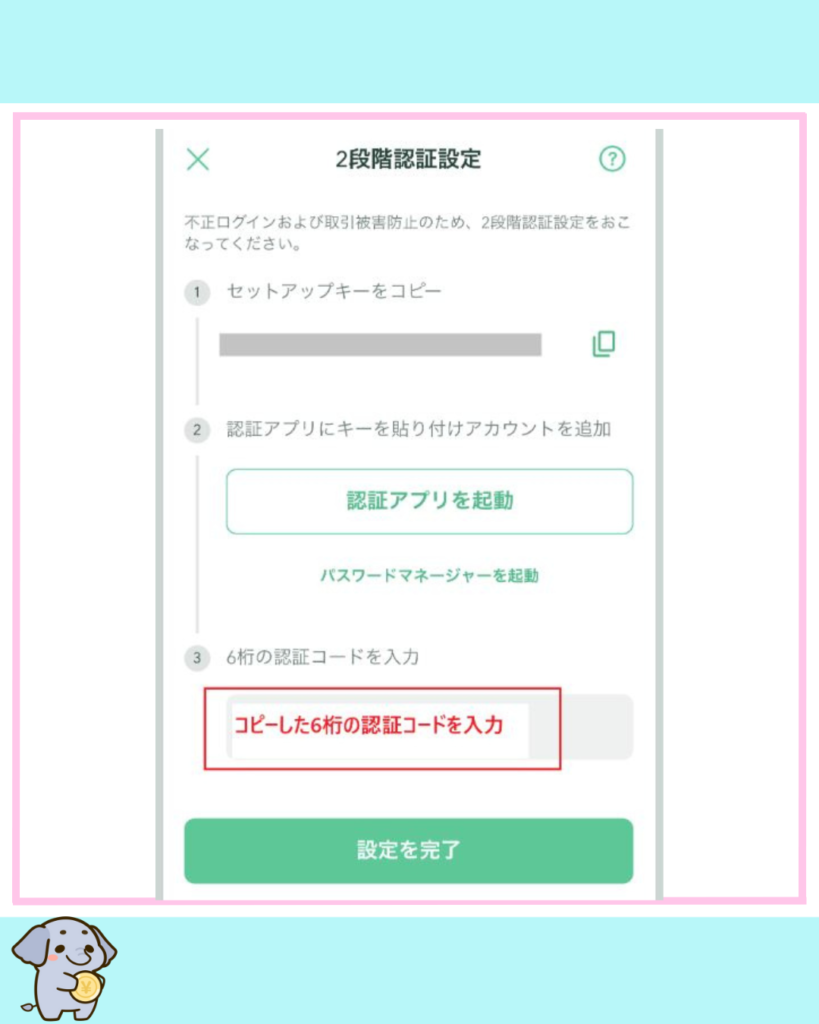
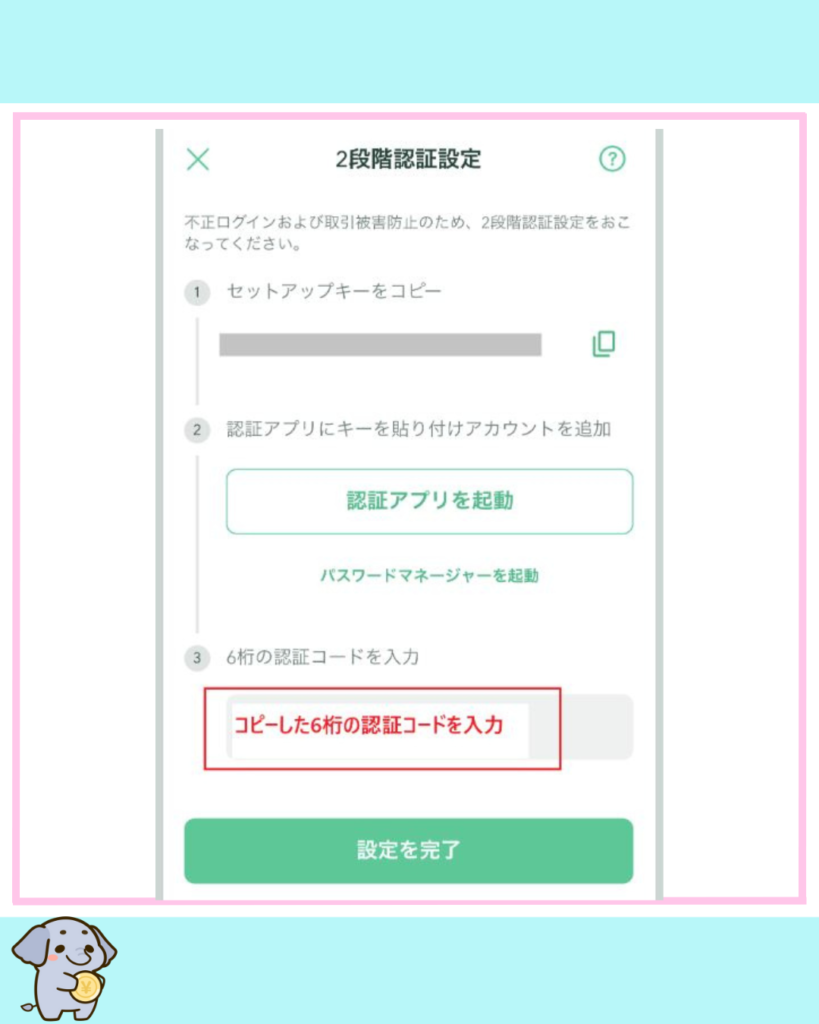
⑪ 「2段階認証登録が完了しました」と表示されたら完了です!
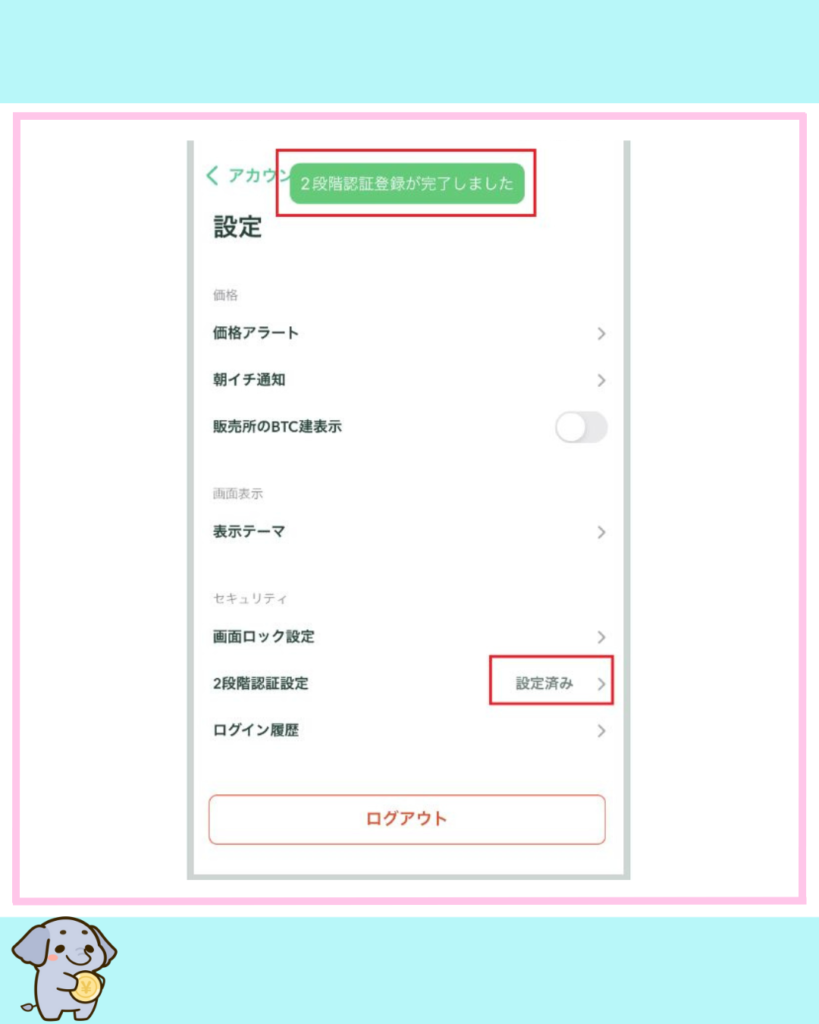
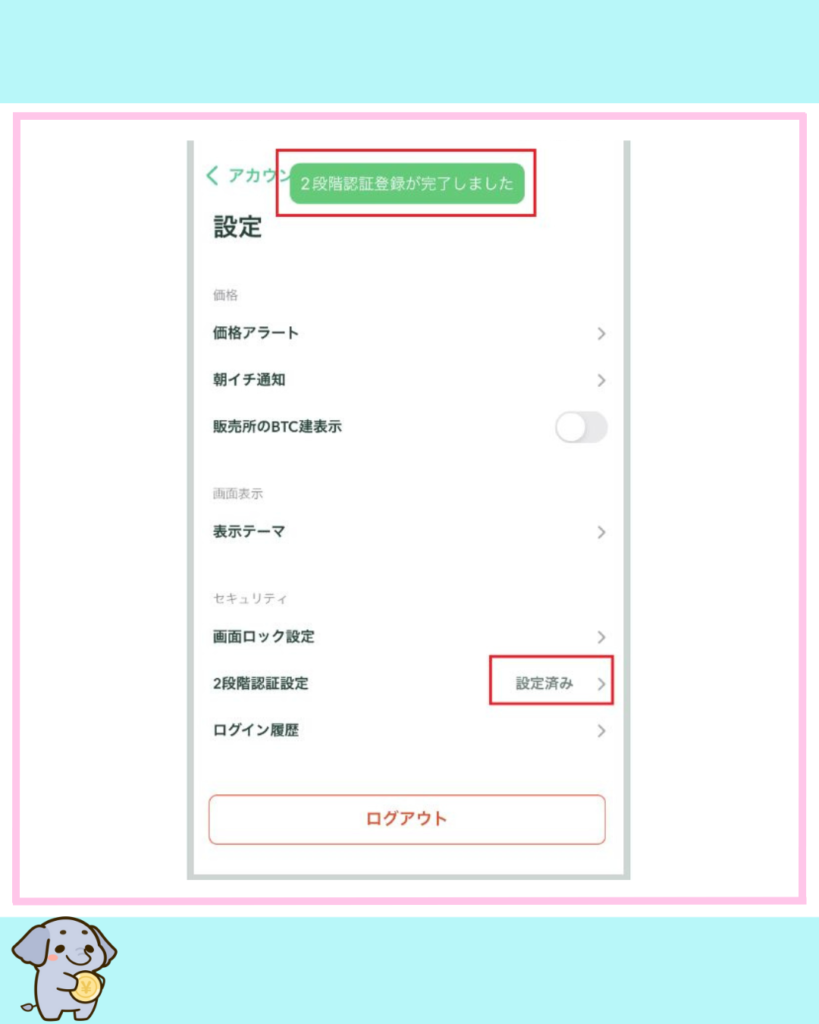
スマホの設定方法は以上となります。
Coincheckの二段階認証の解除方法



続いてはCoincheckの二段階認証の解除の方法を説明していくよ!



ブラウザ上でしか行えないので注意するゾウ〜
ここからは二段階認証の解除方法を紹介するゾウ!
① アカウント画面の「設定」「2段階認証」の順番にクリックしよう(上画像)
② 認証アプリに表示される最新パスコードを入力して「設定解除」をクリックしよう(下画像)
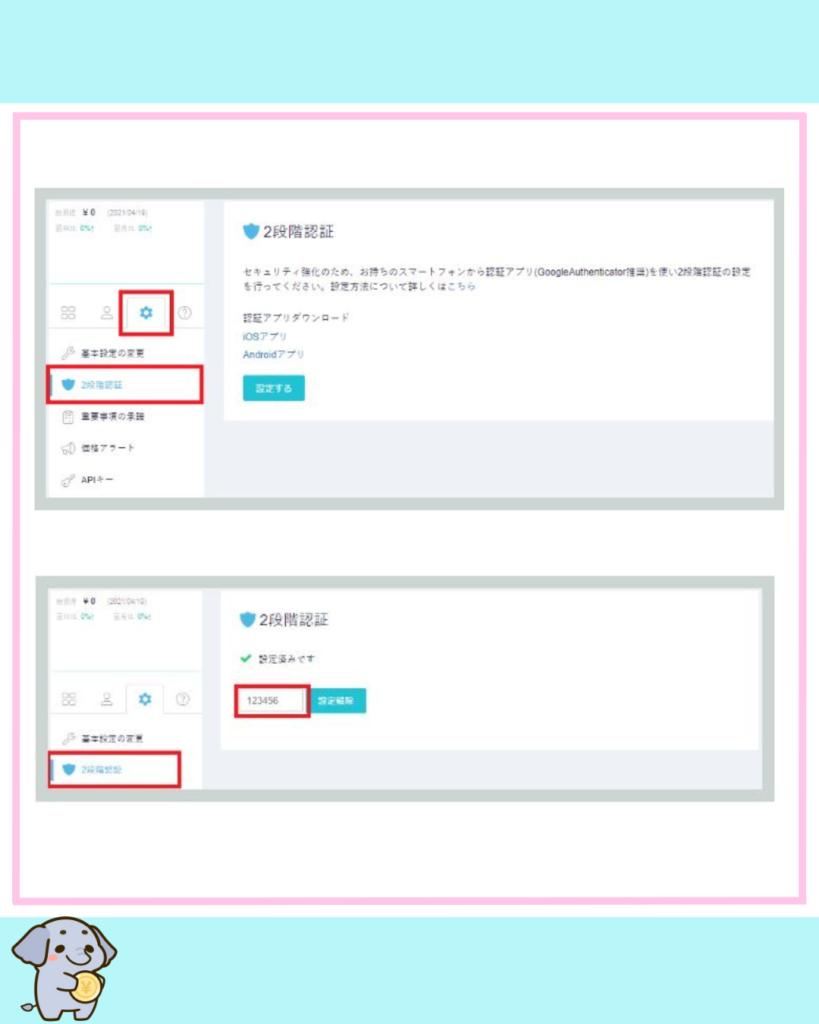
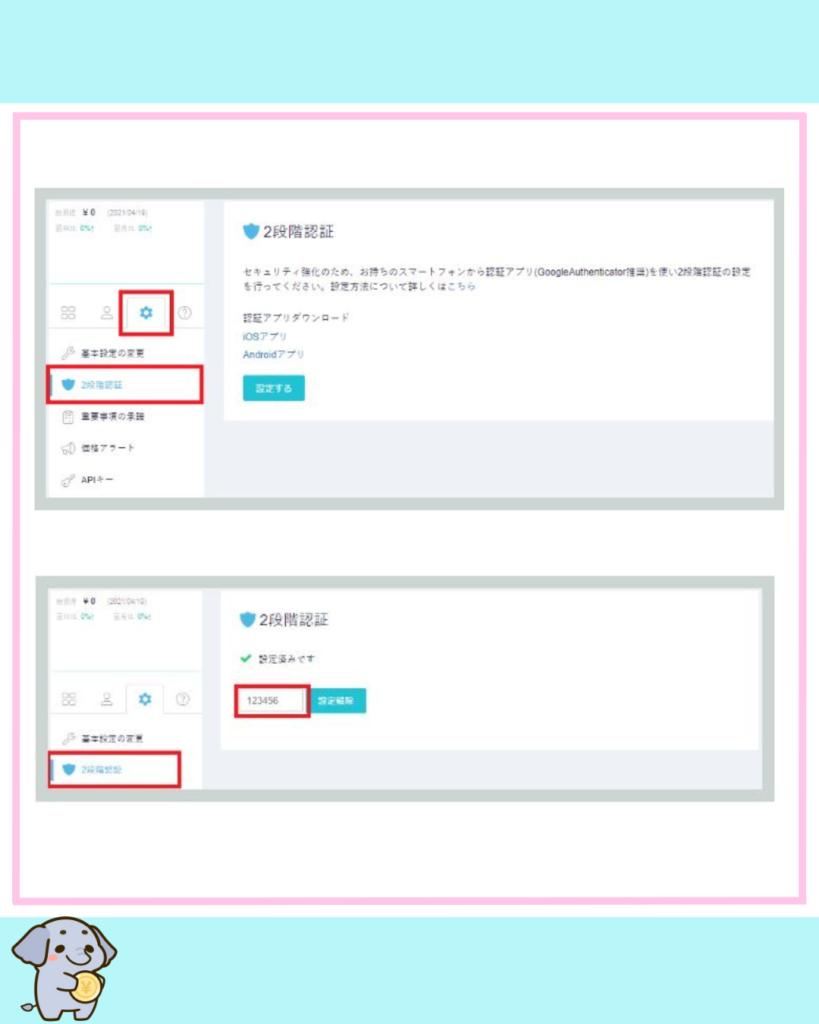
③ 画面上で「2段階認証の解除を完了しました」と表示されるのを確認しよう
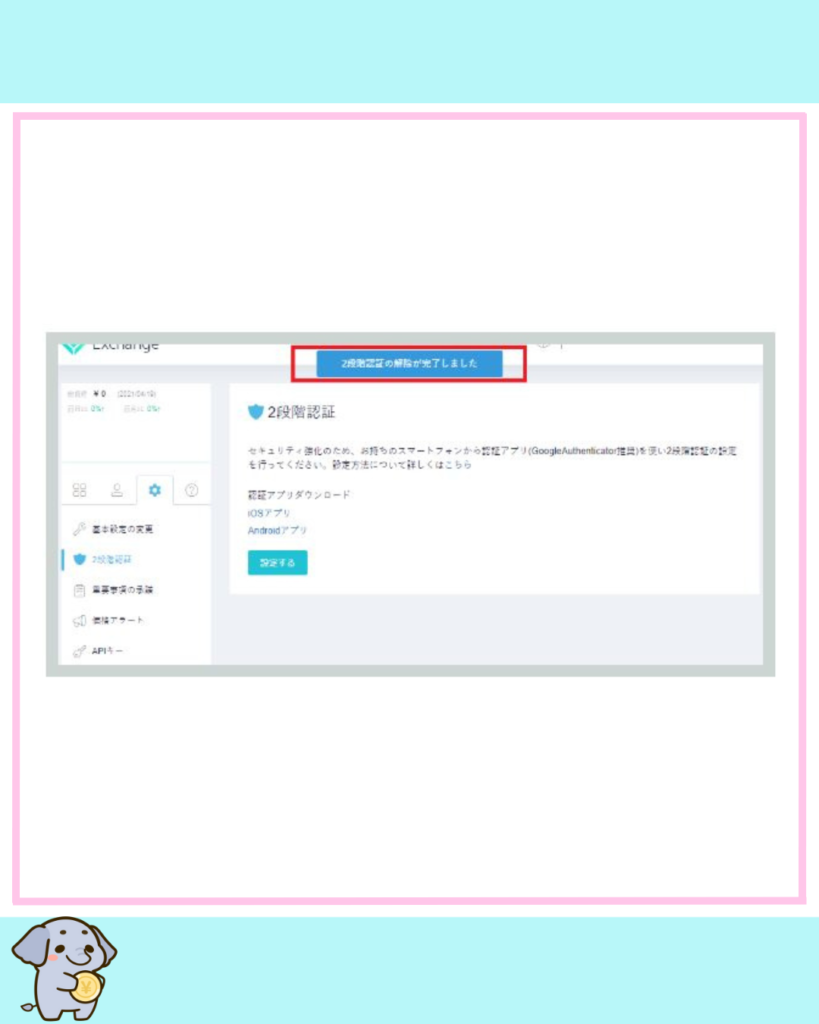
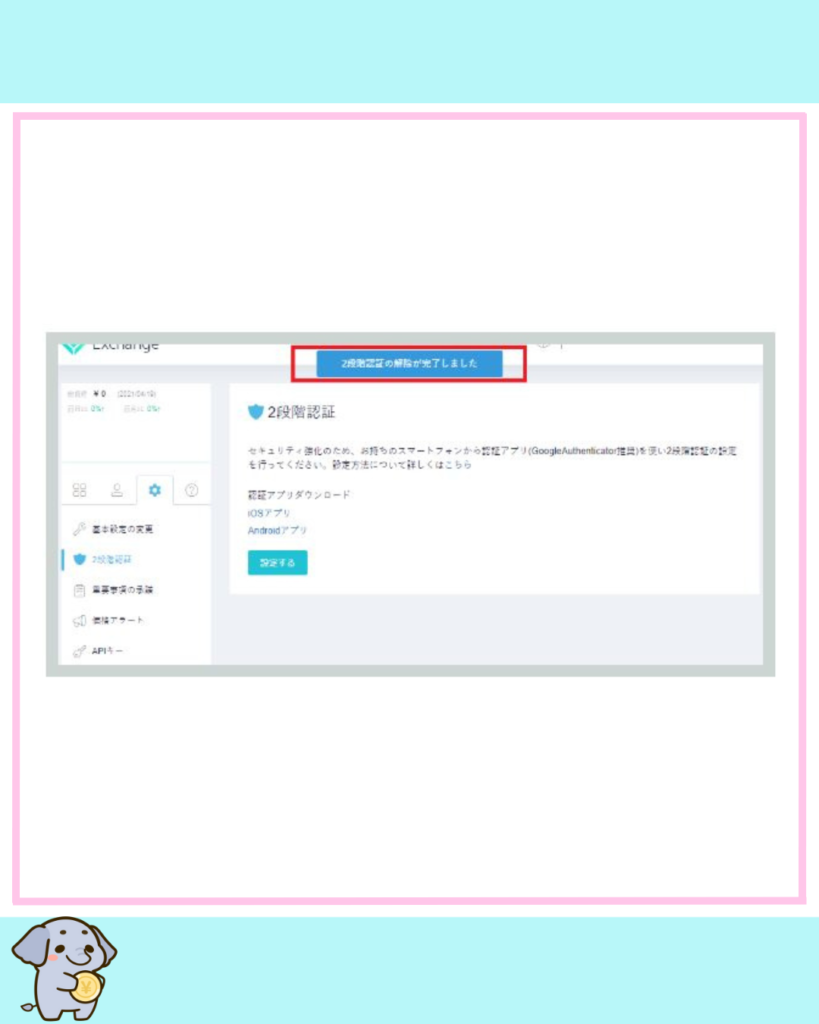
二段階認証の解除はこれで完了です!
まとめ:取引所の二段階認証は必ず設定しておこう
今回は諏訪地域の仮想通貨初心者の子育てママさんのご相談を元に、コインチェックの二段階認証について詳しく解説してみました!
諏訪地域の子育てママさんの中にも、コインチェックの口座開設をしてみたという方も多いと思います。
コインチェックは国内で仮想通貨の売買や保管をするのにとても大事な口座となります。
そして二段階認証を設定することで、みなさんの大切な仮想通貨を犯罪から守ることができます!
諏訪地域でご相談をくださる子育てママさん達も、コインチェックを開設したら必ず二段階認証を設定しておいてくださいね!
仮想通貨初心者の諏訪地域の子育てママさんは、この機会にコインチェックの無料口座開設をしてみましょう!
諏訪地域でご相談をくださる子育てママさんのお悩みで良くお聞きするのが、
「仮想通貨を購入してみたい」というお悩み。
そんな仮想通貨初心者の子育てママさんでも、この記事でコインチェックの設定方法を知ることができるキッカケなるのではないでしょうか?
これからも諏訪地域の子育てママさんからのご相談はもちろん。
諏訪地域以外の全国の子育てママさんのご相談に対しても、
仮想通貨をこれから始めたい初心者の方に向けて分かりやすくお伝えしていきます♪
またエレファント先生自身も、諏訪地域にお住いの仮想通貨初心者の方からご相談を受ける機会は多いので、お気軽にお尋ねください~♪
コインチェックは国内で安心して購入できる初心者向けの取引所なのでオススメです!
\アプリダウンロード数No.1/









コメント